Page 1

Page 2

Caratteristiche del
d
telefono
Parte
posteriore
del
telefono:
obiettivo della
camera e display
esterno a 4 000
Tasti laterali
(volume)
Tasto
(
risposta chiamata
Tasto
camera
C
Philips è costantemente impegnato a migliorare i suoi
prodotti. Pertanto, si riserva il diritto di rivedere la
presente guida dell'utente o di ritirarla in qualsiasi
momento senza preavviso. Philips fornisce questa
guida dell'utente “così com'è” e non accetta, tranne
nei casi in cui sia richiesto dalla legge applicabile, di
essere ritenuto responsabile di eventuali errori,
Tasti di navigazione
principale a
65000 colori
Tasti On/Off
e rifiuto
)
chiamata
Tasto
Tastiera
Microfono
isplay
e
,
c
omissioni o discrepanze tra la guida dell'utente e il
prodotto descritto. Questo dispositivo è progettato per
essere connesso alle reti GSM/GPRS.
Come...
Accendere e spegnere
il telefono
Immettere il
codice PIN
Impostare il volume
della suoneria
Premere ) per accenderlo,
premere lo stesso tasto più a
lungo per spegnerlo.
Immettere il codice PIN
utilizzando la tastiera e
premere
,o #
confermare.
Premere e tenere premuto
uno dei tasti laterali in
modalità inattiva e quando il
telefono è aperto.
Una breve pressione sul tasto
laterale inferiore comporta la
disattivazione della suoneria
alla ricezione di una chiamata.
per
Page 3

Effettuare una
chiamata
Rispondere a una
chiamata
Regolare il volume
della conversazione
Interrompere una
chiamata
Rifiutare una
chiamata
Accedere al menu
principale
Accedere ai Contatti
Utilizzare i Contatti
Immettere il numero di
telefono sulla tastiera e
premere
la chiamata.
Premere
squilla il telefono.
Premere uno dei tasti laterali
durante la chiamata.
Premere ).
Premere
premere e tenere premuto
uno dei tasti laterali (in
questo caso, il telefono deve
essere chiuso).
Premere , in modalità
inattiva.
Premere
inattiva.
Scorrere l'elenco spostando
+o-
per chiamare il nome
selezionato.
per effettuare
(
(
)
-
e premere
quando
oppure
in modalità
(
Accedere alla Lista
chiamate
Tornare al menu
precedente
Tornare rapidamente
alla modalità inattiva
quando si scorrono
imenu
Visualizzare l'ultima
chiamata effettuata
Attivare un
comando vocale
programmato
Accedere a una
funzione
del menu
Aprire rapidamente il
menu MMS
Premere+ in modalità
inattiva.
Premere c.
Premere e tenere premuto
oppure premere ).
c
Premere ( in modalità
inattiva.
Premere e tenere premuto il
tasto
Premere,,
spostare
selezionare una funzione,
quindi premere
accedere al sottomenu.
Ripetere la sequenza di
operazioni per raggiungere la
funzione desiderata.
Premere < in modalità
inattiva.
.
,
<o>
per
,
per
Page 4

Premere > in modalità
Inviare rapidamente
un SMS
Attivare la camera
Avviare WAP
inattiva (viene aperta la Lista
chiamate in cui selezionare il
destinatario).
Premere C in modalità
inattiva.
Premere e tenere premuto
.
0
Il carosello
Il carosello è una serie circolare di icone visualizzate
sul display. Ogni icona rappresenta una funzione o
un'operazione del telefono.
Poiché non possono essere visibili tutte
contemporaneamente, le icone nascoste vengono
nuovamente visualizzate scorrendo < o >.
Il carosello principale è accessibile premendo , in
modalità inattiva. Spostare
(antiorario) o
<
>
(orario) e premere , quando la funzione o l'opzione
è selezionata oppure
visualizzato un altro elenco o carosello secondario.
Premendo+o
opzioni, ad esempio Attiva/Disattiva, On/Off,
Aumenta/Diminuisci valore e così via.
Sfogliare i caroselli e gli elenchi finché non si
raggiunge la funzione o l'opzione desiderata. Quando
si scorre un elenco, una barra posta sul lato destro del
display indica la posizione effettiva nell'elenco.
Mediante il tasto di navigazione è possibile selezionare
o regolare tutte le funzioni del telefono come descritto
nel capitolo relativo di questa guida dell'utente.
-
per annullare. Viene
c
è possibile passare tra due
Eventi
Alcuni eventi possono modificare il display inattivo
(chiamata persa, nuovo messaggio e così via).
Premere
oppure premere
per accedere al menu corrispondente
,
per tornare al display inattivo.
c
Page 5

Indice
1. Sezione introduttiva
Inserire la carta SIM ..........................................1
Accendere il telefono .......................................2
Impostare la data e l'ora ..................................2
Copiare la rubrica SIM .....................................2
Caricare la batteria ...........................................2
2. Funzioni principali
Accedere e visualizzare la rubrica .................4
Effettuare una chiamata ...................................4
Rispondere e terminare una chiamata .........4
Slideshow TV .....................................................4
Scattare un'immagine .......................................5
Icona di navigazione ..........................................5
Foto Talk: inviare clip vocali e immagini ......5
Fotocall: vedere e ascoltare il proprio
interlocutore ......................................................5
Telef. in Viva Voce ............................................6
Modificare la suoneria ......................................6
Attivare la modalità Silenzio ...........................6
Attivare la vibrazione .......................................6
Regolare il volume dell'auricolare .................7
Disattivare il microfono ...................................7
Riattivare il microfono .....................................7
.................................1
......................................4
Indice i
Registrare una conversazione ........................7
Leggere il proprio numero di telefono ........7
Cancellare la Lista chiamate ...........................7
Cancellare la lista SMS .....................................7
Cancellare la rubrica ........................................8
Scorrere rapidamente una lista .....................8
3. Struttura di menu
4. Immissione di testo o numeri
Immissione di testo intuitivo T9
Modalità di immissione testo di base ........ 13
5. Scattare immagini
Come... ............................................................. 14
Scatto di immagini .......................................... 15
Impostazioni .................................................... 18
6. Rubrica
.......................................................... 19
Impostazioni .................................................... 19
Aggiunta di contatti a una rubrica .............. 20
Fotocall: vedere e ascoltare il proprio
interlocutore ................................................... 20
Modificare e gestire la rubrica .................... 21
7. Impostazioni
Suoni ................................................................. 23
......................................9
®
............. 12
................................... 14
............................................... 23
........ 12
Page 6

Display .............................................................. 24
Scelta rapida .................................................... 25
Sicurezza .......................................................... 26
Rete ................................................................... 27
Ora e data ........................................................ 29
Lingua ................................................................ 30
Profili d'uso ...................................................... 30
8. Messaggi
SMS .................................................................... 32
E-Mail ................................................................ 35
Chat ................................................................... 40
SMS da Rete .................................................... 40
MMS .................................................................. 40
9. Infrarossi
Posizione dei dispositivi ................................ 46
Inviare dati ....................................................... 46
Ricevere dati ................................................... 46
Utilizzare il telefono come modem ........... 47
10. Multimedia
Album Suoni .................................................... 48
Album immagini .............................................. 48
Slideshow TV .................................................. 50
Stato memoria ................................................ 51
Demo mode .................................................... 51
Memo vocale ................................................... 51
........................................................ 32
....................................................... 46
................................................ 48
11. Giochi e applicazioni
Convertitore euro ......................................... 52
Calcolatrice ..................................................... 52
Sveglia ............................................................... 52
Agenda .............................................................. 52
JAVA ................................................................. 54
Gioco mattoni ................................................ 54
12. Informazioni sulle chiamate
Imposta chiamate ........................................... 55
Lista chiamate ................................................. 56
Contascatti ...................................................... 57
13. Servizi rete
WAP ................................................................. 58
Toni DTMF ...................................................... 60
Effettuare una seconda chiamata ................ 61
Rispondere a una seconda chiamata ......... 61
Rispondere a una terza chiamata ............... 61
Chiamata in conferenza ................................ 62
Trasferimento di chiamata ........................... 62
Icone e simboli
............................................... 58
............................................... 63
Risoluzione dei problemi
Precauzioni
....................................................... 67
Accessori Philips autentici
.......................... 52
.......... 55
........................ 64
...................... 70
ii Indice
Page 7
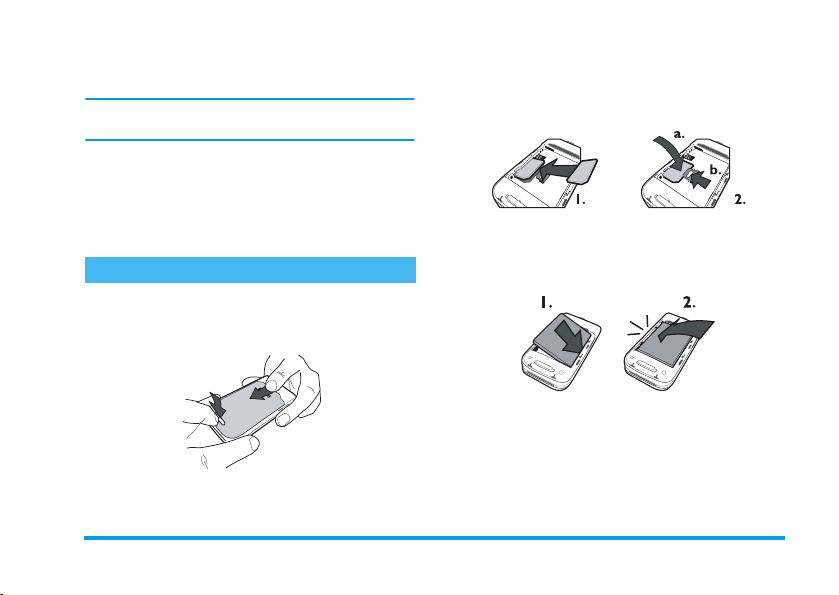
Rimuovere la carta SIM dal relativo supporto e
1 • Sezione introduttiva
Prima dell'utilizzo, leggere le istruzioni relative alla
sicurezza nella sezione “Precauzioni”.
Per utilizzare il telefono, è necessario inserire una carta
SIM valida fornita dall'operatore GSM o dal
rivenditore. La carta SIM contiene le informazioni
sull'abbonamento, il numero del telefono e la
memoria in cui è possibile memorizzare i numeri di
telefono e i messaggi (vedere “Rubrica” a pagina 19).
Inserire la carta SIM
Esercitare una leggera pressione sul coperchio
1.
posteriore del telefono come mostrato di seguito
e farlo scorrere verso il basso per rimuoverlo.
2.
1.
2.
inserirla sotto la linguetta di aggancio in metallo
finché non si arresta. Assicurarsi che l'angolo
tagliato della carta sia allineato all'angolo corretto.
Posizionare la batteria nel relativo alloggiamento
3.
come mostrato di seguito: posizionare prima il
lato destro contro il lato destro del telefono e
premere finché non scatta in posizione.
Riporre il coperchio posteriore del telefono:
4.
agganciare prima la parte superiore del
coperchio, quindi premere la parte inferiore
finché non scatta nella posizione corretta.
Sezione introduttiva 1
Page 8

Per un elenco completo delle opzioni relative alla data
e all'ora, andare a pagina 46.
Copiare la rubrica SIM
Se alla prima accensione del telefono non si copia la
rubrica SIM, vedere “Scelta rubrica” a pagina 19.
Prima di utilizzare il telefono, rimuovere la
5.
pellicola protettiva dal display e dall'obiettivo
della camera.
Accendere il telefono
Per accendere il telefono, premere il tasto).
Immettere il codice PIN se richiesto, ad esempio il codice
segreto a 4 - 8 cifre della carta SIM. Si tratta di un codice
preconfigurato e fornito dal rivenditore o dall'operatore.
Per personalizzare il codice PIN, andare a pagina 43.
Se si immette un codice PIN errato per3 volte, la
carta SIM viene bloccata. Per sbloccarla, è necessario
richiedere il codice PUK all'operatore.
Impostare la data e l'ora
Come richiesto alla prima accensione, impostare la data
premendo i tasti numerici appropriati (premere
per cancellare un numero), quindi impostare l'ora.
c
Il telefono cellulare rileva una carta SIM che contiene
già nomi e un messaggio chiede se si desidera copiare
la rubrica SIM nella rubrica incorporata del telefono.
Premere
rubrica del telefono è sempre impostata come rubrica
di default. Per tornare alla rubrica della carta SIM,
vedere “Scelta rubrica” a pagina 19.
per annullare o , per accettare. La
c
Caricare la batteria
Il telefono è alimentato tramite una batteria
ricaricabile. Una nuova batteria è caricata
parzialmente e un allarme avvertirà quando la carica
della batteria sta per esaurirsi completamente.
Quando la batteria è completamente scarica, sono
necessari 2 o 3 minuti di carica prima che l'icona sia
nuovamente visibile.
Se si rimuove la batteria quando il telefono è acceso, è
possibile che tutte le impostazioni personali vadano perse.
2 Sezione introduttiva
Page 9

Una volta posizionato batteria e relativo
1.
coperchio sul telefono, inserire il connettore del
caricabatterie (fornito con il telefono) nella presa
SINISTRA
collegarlo a una presa di alimentazione CA
facilmente accessibile.
Il simbolo della batteria indica lo stato di carica:
2.
- durante la carica, i 4 indicatori di carica
- quando tutte e 4 le barre sono fisse la batteria è
posta alla base del telefono, quindi
scorrono. Ogni barra rappresenta circa il 25%
di carica. Il telefono sarà completamente carico
dopo circa 1 ora e 45 minuti.
completamente carica: scollegare il
caricabatterie. A seconda della rete e delle
condizioni di utilizzo, il tempo di
conversazione va da 2 a 4 ore, mentre quello di
standby va da 200 a 400 ore.
La batteria non viene danneggiata anche se si lascia il
caricabatterie collegato al telefono cellulare a ricarica
completata. L'unico modo per spegnere il
caricabatterie è disconnetterlo, pertanto è
consigliabile utilizzare una presa di corrente CA
facilmente accessibile. È possibile collegare il
caricabatterie a un alimentatore IT (solo Belgio).
Sezione introduttiva 3
Page 10
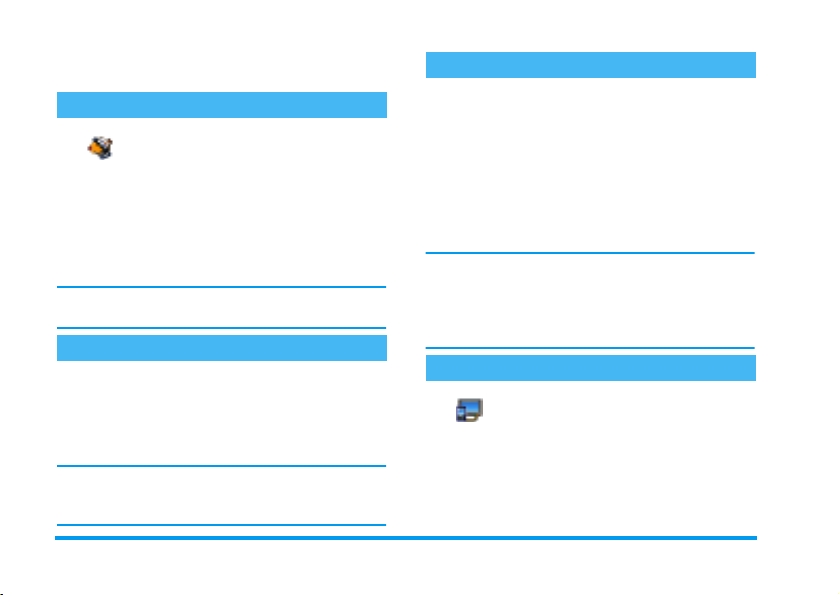
2 • Funzioni principali
Accedere e visualizzare la rubrica
In modalità inattiva, premere -. Il
Rubrica
“Rubrica” a pagina 19).
Per visualizzare la rubrica durante una chiamata,
premere
Premere
in corso.
Premere #, immettere le prime lettere del nome desiderato,
quindi premere, per passare direttamente a quel nome.
Effettuare una chiamata
In modalità inattiva, immettere il numero di
1.
telefono mediante la tastiera. Per correggere un
errore, premere
Premere ( per comporre il numero e premere
2.
)
Per una chiamata internazionale, premere e tenere
premuto
prefisso internazionale.
contenuto visualizzato sul display può
variare a seconda della rubrica
selezionata (SIM o telefono, vedere
e selezionare Visualizza Lista nomi.
,
due volte per tornare al display chiamata
c
.
c
per rifiutare la chiamata.
*
per immettere il segno “+” anziché il
Rispondere e terminare una chiamata
Quando si riceve una chiamata, viene visualizzato il
numero del chiamante. Se il numero è memorizzato,
viene visualizzato il nome ad esso associato.
Per rispondere alla chiamata, premere (.
1.
Per rifiutare una chiamata, premere ). Se è
2.
stato attivato “Flip attivo” (vedere a pagina 55),
la chiamata viene trasferita a un numero o alla
segreteria.
Per agganciare, premere ).
3.
Il telefono non squilla se è impostata la modalità
(vedere a pagina 6). Se è stata selezionata la funzione
Risp. ogni tasto
una chiamata premendo un tasto qualsiasi (ad eccezione
di )).
(vedere a pagina 56), è possibile accettare
Silenzio
Slideshow TV
Questa funzione consente di visualizzare
Slideshow TV
presentazione o manualmente una per una) su uno
schermo TV tramite l'accessorio TV Link oppure sul
display principale (interno) del telefono.
le immagini elencate nell'Album
immagini (automaticamente in una
4 Funzioni principali
Page 11

Collegare l'accessorio TV Link al jack giallo
1.
video TV (RCA) e al jack audio del telefono,
quindi selezionare un canale video (CBVS).
Sullo schermo TV viene visualizzata
2.
automaticamente un'immagine di default,
mentre il menu Slideshow TV viene visualizzato
sul display del telefono.
Utilizzare il menu del telefono per impostare una
3.
presentazione automatica oppure visualizzare le
immagini manualmente premendo
L'accessorio TV Link supporta unicamente immagini
JPEG alle dimensioni VGA (640 x 480 pixel). Vedere
“Slideshow TV” a pagina 50 per informazioni
dettagliate su questa funzione.
+
e -.
Scattare un'immagine
Il telefono cellulare dispone di una camera che
consente di scattare immagini e inviarle a chiunque si
desideri. Vedere “Scattare immagini” a pagina 14 per
informazioni complete su questo argomento.
Icona di navigazione
L'icona di navigazione è disponibile in modalità
inattiva e consente di accedere ai menu disponibili
tramite il tasto di navigazione del telefono. Vedere
“Icona di navigazione” a pagina 26 per informazioni
dettagliate su come attivarla e disattivarla.
Foto Talk: inviare clip vocali e immagini
Questa funzione consente di inviare rapidamente un
messaggio composto da un'immagine e da un suono.
In modalità inattiva, premere il tasto di
1.
attivazione della camera. Se necessario,
premere
Premere il tasto camera per scattare un'immagine;
2.
Registra suono viene aperto automaticamente.
Registrare il suono o il messaggio desiderato,
3.
premere
registrazione (è anche possibile attendere la fine del
tempo di registrazione massimo di 30 secondi).
Inviare il messaggio tramite MMS (vedere
4.
“MMS” a pagina 40 per informazioni dettagliate).
per passare alla modalità Clip.
#
per annullare o , per arrestare la
c
Fotocall: vedere e ascoltare il proprio interlocutore
Questa funzione è disponibile solo quando si seleziona
la rubrica del telefono (non quella memorizzata sulla
carta SIM).
Questa funzione consente di collegare uno o più nomi
a un gruppo. Quando chiama un nome associato a
quel gruppo, esso compare con l'immagine
corrispondente e la melodia definita.
Funzioni principali 5
Page 12

In modalità inattiva, premere il tasto camera per
1.
attivare la camera, quindi ripremerlo una
seconda volta per scattare un'immagine.
Selezionare Rubrica > Impostazioni > Imposta
2.
gruppi. Rinominare un gruppo e selezionare la
suoneria desiderata, quindi l'immagine scattata.
Qu ando s i cr ea un gr uppo d i un a sola per sona, è an che
possibile selezionare Multimedia > Memo vocale >
Nuovo, registrare la voce di questa persona, quindi
selezionare la registrazione come suoneria.
Selezionare un nome nella rubrica, scegliere
3.
Selez. gruppo e collegarlo al gruppo rinominato.
Telef. in Viva Voce
Per il proprio comfort e la propria sicurezza,
allontanare il telefono dall'orecchio quando si chiama
in vivavoce, soprattutto quando si aumenta il volume.
Se è stata selezionata la rubrica della carta SIM,
1.
selezionare un nome, premere ,due volte,
selezionare Telef. in Viva Voce e
premere
Se è stata selezionata la rubrica del telefono,
2.
procedere come quando si chiama il numero di
default oppure premere
un numero nell'elenco, quindi premere , e
selezionare Telef. in Viva Voce.
per comporre il numero.
,
<
o >, selezionare
Se si è già al telefono, premere,due volte per
alternare tra la modalità Viva Voce e le altre.
Modificare la suoneria
Selezionare
e spostare+o-per selezionare una suoneria nell'elenco.
Premere , per confermare la scelta.
Impostazioni
>
Suoni
>
Suoneria
, premere
,
Attivare la modalità Silenzio
Se si desidera che il telefono non squilli
quando si riceve una chiamata,
Silenzio
Impostazioni > Suoni > Silenzio. Premere
il volume non viene impostato su Attivato.
disattivare la suoneria selezionando
-
finché
Attivare la vibrazione
Se si desidera che il telefono vibri
quando si riceve una chiamata, attivare
Vibrazione
Attivato o Disattivato.
L'attivazione della vibrazione non comporta la
disattivazione della suoneria. Per disattivare la
suoneria e attivare la vibrazione, attivare la modalità
Silenzio come descritto più indietro nel capitolo.
Quando si collega il caricabatterie, la vibrazione
viene impostata automaticamente su Disattivato.
la vibrazione selezionando
Impostazioni >Suoni >Vibra, quindi
6 Funzioni principali
Page 13

Leggere il proprio numero di telefono
Per leggere il proprio numero di telefono, premere
in modalità inattiva e selezionare Propri numeri >
Visualizzare. Il proprio numero viene visualizzato se è
stato memorizzato nella carta SIM. In caso contrario,
selezionare Nuovo, quindi seguire le istruzioni.
Se il proprio numero è stato memorizzato nella
rubrica, è possibile leggerlo durante una chiamata.
Vedere “Accedere e visualizzare la rubrica” a pagina 4.
-
Regolare il volume dell'auricolare
Durante una chiamata, spostare il tasto di navigazione
o - per regolare il volume nel modo desiderato.
+
Disattivare il microfono
È possibile disattivare il microfono in
modo che il chiamante non possa
Mute
ascoltare. Durante una chiamata,
premere nuovamente
premere
, selezionare Mute, quindi
,
.
,
Riattivare il microfono
Per riattivare il microfono durante una
chiamata, premere
Unmute
Unmute e confermare premendo
, selezionare
,
,
Registrare una conversazione
Nella maggior parte dei paesi, la
Registra convers.
notificare il chiamante se si intende registrare la
conversazione e procedere solo se accettano. È inoltre
opportuno mantenere riservate eventuali registrazioni.
1 minuto è il tempo di registrazione massimo consentito
(vedere “Memo vocale” a pagina 51).
Per registrare una conversazione durante una
chiamata, premere
convers., quindi premere ,. Premere c,, o
agganciare per terminare la registrazione: una finestra
di modifica consente di assegnare un nome alla
registrazione, che sarà quindi disponibile in
Multimedia > Album Suoni.
registrazione delle conversazioni è
disciplinata dalla legge. È consigliabile
, selezionare Registra
,
Cancellare la Lista chiamate
Per cancellare la Lista chiamate, premere
e selezionare
,
chiamate
Azzera
volte per azzerare l'elenco chiamate.
>
Info chiamata
. Premere ,due
Azzera
Cancellare la lista SMS
Per cancellare la lista dei messaggi SMS, premere
.
selezionare
. Premere ,due volte per azzerare la lista SMS.
tutti
Messaggi
>
SMS
>
Leggere SMS
>
>
Eliminare
Lista
,
Funzioni principali 7
e
Page 14

È anche possibile eliminare tutti i messaggi SMS dal
menu Archivio SMS. Eliminare la lista SMS quando
è necessario liberare la memoria per ricevere nuovi
messaggi.
Cancellare la rubrica
Questa opzione è applicabile unicamente alla rubrica del
telefono, NON a quella memorizzata nella carta SIM.
Per cancellare il contenuto della rubrica, premere
e selezionare Rubrica > Impostazioni > Azzera
,
rubrica. Premere
della rubrica.
Scorrere rapidamente una lista
Quando si scorre una lista, premere a lungo
per scorrere pagina per pagina anziché voce per
-
voce.
Questa opzione non è applicabile alla lista delle
suonerie.
per cancellare il contenuto
,
+
8 Funzioni principali
o
Page 15

3 • Struttura di menu
Nella tabella che segue viene descritta la struttura di
menu completa (il primo di tre livelli) del telefono
cellulare, nonc hé la pagina di ri ferimento in c ui reperire
ulteriori informazioni su ogni funzione o impostazione.
Impostazioni p23
Suoni p23
Silenzio / Vol. suoneria / Suoneria / Avviso
SMS/MMS / Equalizzatore / Suoni tasti / Avvisi sonori / Vibra
Display p24
Animazione / Contrasto esterno / Retroilluminaz. / Sfondo / Sfondo esterno
Scelta rapida p25
Tasti funzione / Comandi vocali / Chiam.
vocale / Icona di navigazione
Sicurezza p26
Nomi pubblici / Blocco chiamate / Cambia
codici / Protezione PIN
Rete p27
Collega GPRS / Ricollegare / Reti preferite /
Accesso param.
Ora e data p29
Tipo orologio / Imposta data / Formato data
/ Fuso orario / Ora legale / Imposta ora
Lingua p30
Lista di lingue disponibili
Profili d'uso p30
Messaggi p32
SMS p32
Inviare SMS / Leggere SMS / Impostare
SMS / Archivio SMS
E-Mail p35
Per ogni mailbox disponibile
Impostazioni / Apri mailbox / Invia E-mail
SMS da Rete p40
Ricezione / Tipo messaggi / Codice locale
Struttura di menu 9
Page 16

Chat p40
Giochi e applicazioni p52
MMS p40
Nuovo MMS / Ricevere un MMS / Gestire
le cartelle / Impostazioni
Multimedia p48
Album immagini p48
Lista di immagini disponibili
Album Suoni p48
Lista di suoni disponibili
Demo mode p51
Stato memoria p51
Memo vocale p51
Slideshow TV p50
Convertitore euro p52
Calcolatrice p52
Sveglia p52
Agenda p52
Gioco mattoni p54
JAVA p54
Infrarossi p46
Camera p14
10 Struttura di menu
Page 17

Informazioni sulle chiamate p55
Servizi rete p58
Imposta chiamate p55
Flip attivo / Cas. voce/dati / Richiama
autom. / Risp. ogni tasto / Avviso chiamata /
Mostra numero
Lista chiamate p56
Lista chiamate / Azzera
Contascatti p57
Rubrica p19
Visualizza Lista nomi
Impostazioni
Azzera rubrica / Scelta rubrica / Imposta
gruppi / Copia nel telef.
Numeri servizio
I numeri disponibili in questo menu variano a
seconda dell'abbonamento e dell'operatore,
pertanto rivolgersi a quest'ultimo per ottenere
ulteriori informazioni.
WAP p58
Servizi +
Questo menu varia a seconda dell'abbonamento
e dell'operatore, pertanto rivolgersi a
quest'ultimo per ottenere ulteriori informazioni.
Struttura di menu 11
Page 18

4 • Immissione di testo
onumeri
È possibile immettere testo o numeri nei display di
modifica disponibili seguendo due diversi metodi:
mediante la funzione di immissione di testo intuitivo
®
T9
o la funzione di immissione base. Sono
disponibili altre due modalità per i numeri e i segni di
punteggiatura. Le icone disponibili sul display
mostrano la modalità di immissione testo attiva.
®
viene
®
Immissione di testo intuitivo T9
Definizione
Tegic Euro. N.
brev. 0842463
analizzate e la parola suggerita dalla modalità T9
visualizzata sul display di modifica. Se in base ai tasti
digitati sono disponibili più parole, la parola immessa viene
evidenziata: premere
scegliere tra quelle proposte dal dizionario incorporato di
®
T9
L'immissione di testo intuitivo T9® è una
modalità di immissione intelligente per i
messaggi che include un dizionario
completo. Consente di immettere il testo
in modo rapido premendo una sola volta il
tasto corrispondente a ogni lettera della
parola. Le lettere immesse vengono
o > per scorrere la lista e
<
(vedere l'esempio riportato di seguito).
Utilizzo
Di seguito sono elencati i simboli e le lettere
dell'alfabeto rappresentati da ogni tasto:
2a9
<
,o 1
c
0
*
#
Consentono di immettere lettere.
Consente di scorrere la lista delle parole
o
>
proposte.
Consente di confermare la parola
immessa.
Pressione breve per cancellare
un'immissione, pressione lunga per
cancellare tutto il testo.
Consente di alternare tra lettere
maiuscole, minuscole e standard.
Consente di alternare tra la modalità di
immissione numerica, di base e T9
Consente di alternare tra la modalità
simboli e segni di punteggiatura.
®
.
Esempio: come immettere la parola “ciao”:
Premere 2 4 2
1.
visualizzata la prima parola di una lista:
Premere > per scorrere e selezionare
2.
Premere , o 1 per confermare la selezione
3.
della parola Ciao.
Sul display viene
6
Cibo
Ciao
.
.
12 Immissione di testo o numeri
Page 19

Modalità di immissione testo di base
Per immettere del testo in modalità base,
premere
dei tasti per ottenere il carattere desiderato: la lettera
“h” è la seconda lettera sul tasto
necessario premere due volte per immettere “h”.
Esempio: come immettere la parola “ciao”:
Premere 2, 2 2 (ABC) 4, 4,
(GHI),
Premere
. Questo metodo richiede più pressioni
*
4
(ABC),
2
una volta completato il messaggio.
,
6, 6
6 (MNO).
, pertanto è
4
Lettere, numeri e simboli sono presenti su ogni tasto
nel modo seguente:
Pressione breve Pressione
spazio 1 @ _ # = < > ( )
& £ $ ¥ . 0 , / : ; » ’ ! ¡ ? ¿
1
* + - %
a b c 2 à ä å æ ç 2
2
d e f 3 é è ∆ Φ 3
3
g h i 4 Γ ì4
4
j k l 5 Λ 5
5
m n o 6 ñ ò ö 6
6
p q r s 7 β Π Θ Σ 7
7
t u v 8 ü ù 8
8
w x y z 9 ø Ω Ξ Ψ 9
9
Consente di alternare tra
0
lettere maiuscole e minuscole
prolungata
1
0
Immissione di testo o numeri 13
Page 20

5 • Scattare immagini
Il telefono cellulare dispone di una camera digitale che
consente di scattare immagini, memorizzarle sul
telefono, utilizzarle come sfondo o inviarle ad amici.
Come...
Premere il tasto Cper attivare, OPPURE preme-
e selezionare il menu
Attivare/disattivare
la camera
Zoom avanti/indietro
Cambiare modalità
giorno/notte
Cambiare modalità
della camera
re
,
Camera.
Premere a lungo
disattivare.
In tutte le modalità ad
eccezione di VGA (vedere
“Impostazioni della modalità
anteprima” di seguito),
premere il tasto di
navigazione
Premere * per alternare tra
la modalità
Premere # per alternare tra
VGA
(128*160 pixel),
pixel) e
+
Notte
(640*480 pixel),
Fotocall
Clip
(96 x 64 pixel).
c
o -.
e
Giorno
(128*160
per
Sfondo
.
Cambiare
effetto speciale
Accedere alle
impostazioni della
camera
Scattare un'immagine
Salvare l'immagine
Eliminare l'immagine
Accedere alle opzioni
relative allo scatto di
immagini
Attivare/disattivare
l'autoscatto
Da qualsiasi menu, premere a lungo c per
annullare qualsiasi operazione corrente e tornare alla
modalità inattiva.
Premere il tasto di navigazio-
(sinistra) o>(de-
ne
<
stra) per passare da un effetto
speciale (Seppia, In rilievo e
così via) a un altro.
Premere , quando la
camera è attiva.
Premere C quando la
camera è attiva.
Premere C subito dopo
aver scattato.
Premere c subito dopo
aver scattato.
Premere , subito dopo
aver scattato.
Premere 0.
14 Scattare immagini
Page 21

Scatto di immagini
Impostazioni della modalità anteprima
Premere C per visualizzare il display di anteprima
della camera: la camera viene messa a fuoco
automaticamente e le icone vengono visualizzate nella
parte inferiore (
Zoom
, Effetti,
modalità camera
Scatto) e infine, se attivato, nella parte superiore
Autoscatto, Giorno/Notte
(
) del display.
Tutte le opzioni e le pressioni dei tasti descritte in questa
sezione sono applicabili solo quando la modalità camera
è attiva, vale a dire quando l'anteprima è visualizzata
sul display. È anche possibile premere
,
per accedere
a una di esse (vedere “Impostazioni” a pagina 18).
Modalità
Camera
Le dimensioni di default dell'immagine
in formato standard sono
pixel. Ruotare il telefono cellulare a un
angolo di 90° a sinistra e tenerlo in
orizzontale per ottenere un'anteprima a
schermo intero.
In questa modalità, l'icona VGA viene
visualizzata nell'angolo inferiore destro
VGA
640 x 480
del display.
,
I TASTI DI NAVIGAZIONE SI ADATTANO
AUTOMATICAMENTE ALLA POSIZIONE
ORIZZONTALE O VERTICALE (anteprima,
pressioni dei tasti e così via).
Per tutte le altre modalità immagine, tenere il telefono
cellulare in verticale e premere # per alternare tra la
modalità
pixel) e
Camera
(128 x 160 pixel),
Sfondo
(96 x 64 pixel). L'icona della
Fotocall
selezionata viene visualizzata nella parte
(128 x 160
Clip
modalità
inferiore del display.
La modalità
Clip
consente di registrare un messaggio
vocale subito dopo aver scattato l'immagine. Vedere
“Foto Talk: utilizzare la modalità Clip” a pagina 17
per informazioni dettagliate su questa modalità.
Effetti
Autoscatto
Consente di scegliere uno degli effetti
disponibili; vedere “Modalità effetto” a
pagina 18.
Consente di impostare l'opzione
Autoscatto
su
Attivato
o
Disattivato
; vedere
“Utilizzare l'autoscatto” a pagina 16.
Scattare immagini 15
Page 22

Modalità
Giorno/
Notte
Modalità
Zoom
Scattare un'immagine
1.
2.
c
C
Sono disponibili due modalità:
e
Giorno
dall'icona raffigurante la luna nella parte
superiore del display). Secondo il livello
di illuminazione ambiente, premere
per alternare tra le diverse modalità.
Questa opzione è disponibile in tutte le
modalità: zoom un livello (x2) nelle
modalità
navigazione
avanti o indietro), zoom due livelli (x2 e
x4) nella modalità
il telefono in orizzontale, premere
anche
frecce< e > del tasto di navigazione
quando si tiene il telefono in verticale).
Se l'opzione Autoscatto è impostata su
Disattivato
tasto camera per scattare un'immagine.
Il numero che viene visualizzato rappresenta la
riga. Premere:
, attivare la camera, quindi premere il
Per ignorare l'immagine appena scattata e
tornare alla modalità anteprima.
Per salvarla nell'
modalità Notte
e
Clip
o -, vale a dire le
+
(premere il tasto di
Sfondo
o -per lo zoom
+
VGA
Album immagini
modalità
(indicata
*
(quando si tiene
.
,
Il numero di immagini che è possibile salvare varia in
base alle impostazioni: più elevata è la risoluzione,
maggiori sono le dimensioni del file. Un messaggio
segnalerà la mancanza di memoria libera disponibile. In
questo caso, eliminare dei dati prima di memorizzare una
nuova immagine (vedere “Stato memoria” a pagina 51).
Quando vengono salvate nell'
immagini sono denominate “img_1.jpg” e così via fino
a 9999. Ciò non significa che è possibile scattare fino a
9999 immagini, ma che le immagini sono numerate
fino a 9999. La numerazione ripartirà da 1.
Per accedere alla lista di opzioni
disponibili: premere
MMS, E-mail o infrarossi),
salvarla nell'
modificarla oppure
Album immagini, Modifica
per inviarla (per
Invia
Scatta nuova foto
Album immagini
Salva
per
per
.
, le
Utilizzare l'autoscatto
Impostare l'opzione Autoscatto su
1.
(vedere di seguito), quindi premere c.
Un messaggio informerà quando l'anteprima
2.
della camera passerà dal display principale
(interno) a quello esterno: chiudere il telefono,
agganciarlo e orientarlo in modo che
l'inquadratura dell'immagine sia corretta.
Premere uno dei tasti laterali per avviare il conto
3.
alla rovescia.
Attivato
16 Scattare immagini
Page 23

Il conto alla rovescia parte da -10 secondi (valore
4.
non modificabile). Viene emesso un segnale
acustico 3 secondi prima che l'immagine venga
scattata e un altro nel momento in cui viene
effettivamente scattata.
Premere c per arrestare il timer e tornare alla
modalità anteprima oppure premere 0 solo per
arrestare il timer.
Dopo aver scattato l'immagine, seguire le
5.
istruzioni a partire dal punto 2 descritto in
“Scattare un'immagine”.
Utilizzare l'autoritratto
Questa modalità consente di scattare un'immagine di
se stessi tenendo aperto il telefono davanti a sé.
Impostare l'opzione Autoscatto su
1.
(vedere a pagina 16), quindi premere C.
Posizionare il dito sul tasto C, quindi tenere
2.
aperto il telefono davanti a sé tenendo il braccio
disteso e la camera rivolta verso di sé.
Premere il tasto C per scattare l'immagine.
3.
Attivato
Foto Talk: utilizzare la modalità Clip
La modalità
da un'immagine e da un suono.
Selezionare la modalità
1.
tasto camera per scattare l'immagine.
La finestra
2.
automaticamente: registrare il suono o il messaggio
consente di creare una clip composta
Clip
, quindi premere il
Clip
Registra suono
viene aperta
desiderato, premere
arrestare la registrazione o attendere la fine del
tempo di registrazione massimo di 30 secondi).
Premere , per accedere alle seguenti opzioni:
3.
Invia con
MMS
Riproduci
clip
Salva clip
Modifica clip
Consente di
Consente di
Consente di
l'immagine nell'
suono registrato nell'
Consente di
per annullare, , per
c
la clip tramite MMS.
inviare
.
riprodurla
la clip creata:
salvare
Album immagini
Album Suoni
modificare
la clip creata.
e il
.
Fotocall: vedere il proprio interlocutore
La modalità
collegarla a un gruppo. Quando è un membro del gruppo
a chiamare, viene visualizzata l'immagine corrispondente.
Vedere “Fotocall: vedere e ascoltare il proprio
interlocutore” a pagina 5 per informazioni dettagliate.
consente di scattare un'immagine e
Fotocall
Rivedere le immagini
Le immagini salvate vengono memorizzate
automaticamente nel menu
. Vedere “Album immagini” a pagina 48 per
immagini
informazioni dettagliate.
Multimedia
>
Album
Ricevere ed effettuare una chiamata
Se si riceve una chiamata mentre si sta utilizzando
la camera:
Scattare immagini 17
Page 24

• se si risponde alla chiamata si abbandona il contesto
della camera e il telefono torna alla modalità
inattiva quando si aggancia,
• se si rifiuta la chiamata si abbandona il contesto
della camera e si torna alla modalità anteprima.
Per effettuare una chiamata, è necessario tornare alla
modalità inattiva.
Impostazioni
Premere
accedere a ulteriori impostazioni oltre quelle
disponibili in modalità anteprima.
Le impostazioni appena definite vengono salvate e
rimarranno disponibili per il successivo riutilizzo
della camera o finché non vengono modificate.
Impostazioni generali
Data e ora
Modalità
Camera
Qualità
immagini
quando è attiva la modalità camera per
,
Consente di selezionare quanto verrà
visualizzato sulle immagini scattate:
Data e ora, Solo data
Consente di alternare tra la modalità
Camera e un'altra modalità: vedere
“Impostazioni della modalità
anteprima” a pagina 15.
Consente di scegliere una qualità
disponibile tra le seguenti:
Media, Alta
o nulla.
.
Bassa
Suoni
Azzera
impostazioni
Cornici
Consente di scegliere una cornice da applicare
all'immagine scattata (viene automaticamente
impostata la modalità 128 x 160 pixel) o di creare una
cornice direttamente da un immagine.
Modalità effetto
Consente di scegliere un effetto da applicare
all'immagine scattata:
Digitale, In rilievo, Negativo, Bordo
Modalità giorno/notte
Consente di scegliere una delle due modalità disponibili:
Giorno
Autoscatto e Autoritratto
Impostare queste opzioni su Attivato per attivarle e
premere
scattare immagini (andare a pagina 16 e a pagina 17).
,
Consente di impostare i suoni
e
. Il primo si verifica 3 secondi
Scatto
prima dello scatto, il secondo nel
momento in cui l'immagine viene
effettivamente scattata. Selezionare
o uno dei suoni disponibili,
Standard
quindi premere , per attivarlo.
Consente di ripristinare le
impostazioni di default di tutti i valori.
Normale, Bianco e nero, Seppia
e
. La modalità di default è
Notte
per tornare alla modalità anteprima e
c
e
Bordo 2
.
Giorno
Allarme
.
18 Scattare immagini
,
Page 25

6 • Rubrica
Il menu
rubriche disponibili: quella memorizzata sulla carta
SIM (il numero di voci varia in base alla capacità) o
quella incorporata sul telefono (fino a 499 nomi), vale
a dire la rubrica selezionata di default. I nuovi nomi
immessi nel menu
rubrica selezionata.
499 è il numero massimo di nomi e carte eventi, a
meno che altre funzioni (messaggi vocali, suoni,
immagini e così via) non utilizzino una quantità
significativa di memoria del telefono.
Impostazioni
Scelta rubrica
Scelta rubrica
rubrica selezionata possono essere copiati da una
all'altra mediante l'opzione Copia in SIM o Copia nel
telef.
consente di selezionare una delle due
Rubrica
vengono aggiunti solo alla
Rubrica
Premere , e selezionare
Impostazioni
Premere
una rubrica. I contatti aggiunti alla
>
+
Scelta rubrica
o - per selezionare
Rubrica
Azzera rubrica
Consente di cancellare l'intero contenuto
Azzera rubrica
della rubrica. Questa opzione è applicabile
unicamente alla rubrica del telefono, NON
a quella memorizzata sulla carta SIM.
Copia nel telef.
Se la copia della rubrica memorizzata sulla
Copia nel telef.
Rubrica
Poiché il telefono cellulare è in grado di gestire una
sola rubrica alla volta, le informazioni relative a quella
non selezionata vengono ignorate; ad esempio, se la
voci “Rossi” è presente in entrambe le rubriche e la si
elimina sul telefono, sulla carta SIM rimane inalterata.
>
Imposta gruppi
.
Imposta gruppi
I nomi da collegare ai gruppi vengono scelti nella
Vedere “Fotocall: vedere e ascoltare il proprio
interlocutore” a pagina 5.
carta SIM, che avviene automaticamente
alla prima accensione del telefono, è stata
annullata o interrotta, è possibile
procedere manualmente: selezionare
>
Impostazioni > Copia nel telef
Consente di gestire gruppi, rinominarli
e collegare una melodia e un'immagine
specifiche a ogni gruppo.
.
Rubrica
Rubrica 19
.
Page 26

Se necessario, scegliere il gruppo a cui assegnare
Aggiunta di contatti a una rubrica
I contatti vengono aggiunti alla rubrica selezionata.
Nella rubrica memorizzata sulla carta SIM
Premere - in modalità inattiva e selezionare
1.
2.
Un numero non può superare le 40 cifre, a seconda
della carta SIM. L'immissione del prefisso
internazionale, dei codici locale e nazionale consente
di comporre un numero da qualsiasi località.
Nella rubrica incorporata nel telefono
1.
2.
.
Nuovo>
<
Immettere il nome e il numero desiderati, quindi
il tipo di numero assegnato al nome (
o
Fax
memorizzare questo nome nella rubrica.
Premere - in modalità inattiva e selezionare
<
Nuovo>
(massimo 20 caratteri latini); uno dei due campi
può essere vuoto, ma non entrambi.
Selezionare il tipo di numero in
campi numerici possono contenere fino a 40 cifre e
un segno “+”, mentre i campi alfanumerici (e- mail
e nota) possono contenere fino a 50 caratteri latini.
A ogni contatto può essere associato un massimo di
5 campi numerici, ad esempio due numeri di
cellulari, tre numeri del posto di lavoro, un
indirizzo e- mail e una nota di testo.
), quindi premere , per
Dati
. Immettere il nome e il cognome
Te l e f o n o
Tipo chiamata
3.
questo contatto.
Propri numeri
L'opzione
dovrebbe contenere il proprio numero di telefono. In
caso contrario, è consigliabile immettere il numero del
cellulare come ogni altra informazione pertinente.
Sebbene tutti i relativi campi possano essere vuoti, la
,
voce
Propri numeri
Mio numero
disponibile in ogni rubrica
non può essere eliminata.
Emergenza
Il numero dell'emergenza consente di
Emergenza
casi, è possibile chiamare questo numero anche se non
è ancora stato immesso il PIN.
In Europa il numero di emergenza standard è 112,
nel Regno Unito è 999.
Fotocall: vedere e ascoltare il
. I
proprio interlocutore
Questa funzione è disponibile unicamente quando si
seleziona la rubrica del telefono, NON quella
memorizzata sulla carta SIM.
chiamare i servizi di emergenza del
proprio paese. Nella maggior parte dei
20 Rubrica
Page 27

Questa funzione consente di personalizzare i gruppi
disponibili con relativo nome (“Amici”, “Ufficio” e così
via), una determinata immagine (selezionata nell'
) e una determinata melodia (selezionata nella
immagini
lista
o più nomi a un gruppo: quando chiama un nome
associato a quel gruppo, esso compare con l'immagine
corrispondente e la melodia definita.
1.
2.
). A questo punto, è possibile collegare uno
Suonerie
Selezionare Rubrica > Impostazioni > Imposta
gruppi. Rinominare il gruppo da identificare
(“Amici”, “Bambini” e così via) e selezionare la
e l'
Melodia
Premere a lungo c per tornare alla modalità
inattiva, quindi
Selezionare un contatto da collegare a questo
gruppo, quindi scegliere
selezionare il gruppo desiderato.
da associare al gruppo.
Immagine
per accedere alla rubrica.
-
Selez. gruppo
Album
e
Modificare e gestire la rubrica
Premere
Rubrica
nome nella rubrica:
Da2a
#
Sulla carta SIM
Scegliere un contatto della rubrica memorizzata sulla
carta SIM, quindi premere
seguenti opzioni:
• Telef. in Viva Voce
• Chiamata
•Inviare SMS
•Chiam. vocale
• Chiamata flash
in modalità inattiva per accedere alla
-
memorizzata. Per cercare un determinato
Premere il tasto corrispondente
9
alla lettera su cui spostarsi
all'interno della lista, ad esempio
premere
accedere alla lettera “U”. Il primo
record a partire da questa lettera
viene selezionato nella lista.
In alternativa, premere #,
immettere le prime lettere del nome
cercato, quindi premere
passare direttamente a quel nome.
due volte per
8
per accedere alle
,
• Copia nel telef.
•Eliminare
• Modificare
• Invia con MMS
,
per
Rubrica 21
Page 28

Copia nel telef. consente di copiare il contenuto della
carta SIM sul telefono. La doppia selezione di questa
opzione comporta la duplicazione di tutti i nomi.
Sul telefono
Scegliere un contatto della rubrica incorporata nel
telefono, quindi premere
seguenti opzioni:
• Cambia nome
• Chiamata
•Telef. in Viva Voce
•Inviare SMS
• Invia con MMS
Selezionare Visualizzare per accedere alla lista di tutti
i numeri o ai campi salvati per questo contatto, quindi
<Nuovo> per creare un nuovo campo per questo
contatto.
per accedere alle
,
•Selez. gruppo
• Trasmetti
•Eliminare
•Visualizzare
Selezionare uno dei campi e premere
accedere a un secondo gruppo di opzioni:
Num. Default Il primo numero immesso
Copia in SIM Consente di copiare un contatto
Visualizzare Consente di visualizzare i
Cambia tipo Consente di modificare o
I campi alfanumerici (nota e e-mail) possono essere
solo modificati o eliminati.
diventa il numero di default:
figura al primo posto della lista e
viene composto
automaticamente quando si
preme il pulsante risposta
chiamata. Questa opzione
consente di rendere di default un
altro numero.
della rubrica del telefono sulla
carta SIM (l'aggiornamento ha
sempre luogo quando si passa da
una rubrica all'altra o quando si
utilizza un altro telefono).
dettagli del campo selezionato.
definire il tipo di campo del
numero selezionato.
,
per
22 Rubrica
Page 29

7 • Impostazioni
Il menu
Impostazioni
e modificare le impostazioni correlate a ogni opzione
disponibile (suoni, data e ora, sicurezza e così via). Il menu
Profili d'uso
più impostazioni (vedere a pagina 30).
Suoni
Silenzio
Silenzio
sono disattivati, mentre la vibrazione è attivata.
La modalità
Vol. suoneria
Vol. suoneria
Suoneria
Suoneria
attendere che venga riprodotta la melodia selezionata.
consente di personalizzare il telefono
consente di modificare contemporaneamente
Consente di impostare la modalità
su
Silenzio
Quando questa impostazione è
impostata su
Silenzio
riguarda anche i suoni dei tasti.
Per impostazione di default il volume della
suoneria può essere impostato su
Premere+o-per impostare il volume della suoneria da
Consente di selezionare una suoneria. La
lista include anche suoni registrati e
melodie salvate. Scorrere la lista e
Attivato
Attivato
Silenzio
o
Disattivato
, tutti gli avvisi
Medio
a
Crescente
La melodia non è udibile se il volume della suoneria è
impostato su
modalità
Disattivato
Silenzio
(vedere a pagina 5).
o se è stata attivata la
Avviso SMS/MMS
Consente di impostare un segnale
Avviso SMS/MMS
questa opzione consente di selezionare l'avviso
desiderato dalla lista delle suonerie.
Equalizzatore
.
Equalizzatore
chiamata (in questo caso, scorrere la lista e attendere
alcuni secondi per notare la differenza).
acustico su
tutte le volte che si riceve un nuovo
messaggio. Se impostata su
Questa opzione consente di scegliere tra
diverse impostazioni audio; è
disponibile anche quando è in corso una
Attivato
o
Suoni tasti
.
.
Suoni tasti
durante le chiamate (vedere a pagina 60).
Consente di impostare i suoni dei tasti
su
l'opzione è impostata su
toni DTMF vengono riprodotti
Attivato
o su
Disattivato
Avvisi sonori
Consente di impostare i segnali acustici su
Avvisi sonori
Attivato
o
Disattivato
per i seguenti eventi:
Disattivato
Attivato
. Anche se
Disattivato
per
Impostazioni 23
,
, i
Page 30

• scadenza di un evento programmato nell'
• chiamata persa;
•
avviso di
batteria scarica;
• gestione della durata delle chiamate con Minuti tel.
(il segnale acustico non è udibile dal chiamante).
Questo menu consente unicamente di impostare gli
avvisi sonori su
Attivato
Disattivato
o
, NON gli avvisi
in quanto tali. Ad esempio, l'impostazione dell'avviso
Agenda
del display
Disattivato
su
Avviso
non impedisce la visualizzazione
(se programmato), sebbene il suono
corrispondente non venga riprodotto.
Vibra
Consente di impostare la vibrazione su
o
Attivato
Vibra
programmato nell'agenda, quando si riceve un
messaggio e quando suona la sveglia.
una chiamata, quando scade un evento
La vibrazione è sempre
Disattivato
disattivata
quando si riceve
quando si collega il
caricabatterie o l'adattatore per accendisigari.
Display
Animazione
Animazione
Consente di impostare l'animazione dei
menu su
impostata su
Attivato
Attivato
o su
Disattivato
, questa opzione
Agenda
. Se è
;
consente di scorrere il testo, ad esempio un messaggio
selezionato nel menu
La disattivazione di questa funzione comporta
l'aumento dell'autonomia del telefono.
Leggere SMS
.
Contrasto esterno
Consente di scegliere tra diversi livelli di
contrasto da applicare al display esterno.
Contrasto esterno
Retroilluminaz.
Consente di impostare la durata della
retroilluminazione in
Retroilluminaz.
quando si ricevono chiamate o messaggi, si sfogliano i
selezionando uno dei valori disponibili.
La retroilluminazione viene attivata
Durata
menu e così via.
La disattivazione di questa funzione comporta una
maggiore durata della batteria.
Sfondo
Consente di impostare lo sfondo su
o su
Attivato
Sfondo
visualizzata in modalità
modalità inattiva e in modalità
Solo le immagini formato JPEG possono essere
utilizzate come sfondi.
Attivato
Disattivato
, l'immagine selezionata viene
Giorno
. Se impostato su
quando è impostata la
in altri contesti.
Leggera
24 Impostazioni
Page 31

Sfondo esterno
Sfondo esterno
Consente di impostare lo sfondo del
display esterno su
Il comportamento è lo stesso dello
sfondo descritto in precedenza.
Attivato
o
Disattivato
Scelta rapida
Tasti funzione
Consente di impostare l'accesso diretto a
Tasti funzione
comporta l'attivazione automatica della funzione o la
composizione del numero associato (Chiamata flash).
È possibile programmare solo i tasti da 2a
perché gli altri sono predefiniti e bloccati, quindi non
riprogrammabili. A seconda del provider del servizio,
anche altri tasti funzione potrebbero essere predefiniti
e bloccati.
1.
2.
una funzione specifica associandola a un
tasto. Una pressione prolungata sul tasto
9
Selezionare un tasto da2a9e premere,.
Sfogliare la lista per selezionare la funzione da
associare a questo tasto e premere
maggior parte delle scelte comporta l'apertura
del menu (Invia SMS o E-mail) oppure l'avvio
della funzione (Calcolatrice o Registra).
,
. La
Se il tasto selezionato è già impostato, è possibile
riprogrammarlo: premere
.
Modificare
disponibili.
Per utilizzare i tasti funzione, premere e tenere
premuto il tasto corrispondente alla funzione da
avviare o al numero da comporre in modalità inattiva.
. Viene visualizzata la lista delle funzioni
,
due volte e selezionare
Comandi vocali
Consente di impostare l'accesso diretto
Comandi vocali
È possibile associare un comando vocale alla maggior
parte delle funzioni supportate dai
1.
2.
3.
a una funzione specifica associandola a
un tag vocale.
Tasti funzione
Selezionare
selezionare la funzione desiderata e premere
Quando viene visualizzato il messaggio
OK e parlare
viene richiesto di registrare un tag vocale, trovarsi
in un ambiente tranquillo, scegliere una parola
semplice e breve e pronunciarla chiaramente.
Il menu successivo consente di accedere alle
opzioni Eliminare, Ascoltare, Cambia funzione
e Nuova voce. Premere
tag vocale.
, sfogliare la lista per
<Nuovo>
, seguire le istruzioni visualizzate. Se
per creare un altro
c
.
,
Premere
Impostazioni 25
.
Page 32

Per utilizzare il comando vocale, premere e tenere
premuto
pronunciare il tag vocale registrato.
in modalità inattiva, quindi
,
Chiam. vocale
Consente di impostare un tag vocale
Chiam. vocale
Procedere come descritto nella sezione precedente,
selezionare il contatto desiderato nella lista, quindi
premere ,.
Quando è selezionata la rubrica del telefono, scegliere
il numero nella lista che viene visualizzata.
Come per i comandi vocali, quando viene visualizzato
il messaggio
le istruzioni visualizzate. Per utilizzare la chiamata
vocale, premere e tenere premuto
inattiva, quindi pronunciare il numero vocale
corrispondente al numero da comporre.
È possibile definire fino a un massimo di 15 tag vocali e
condividerli tra le chiamate vocale e i comandi vocali. I
tag vocali registrati sono disponibili nei rispettivi menu e
possono essere eliminati, riprodotti o modificati.
registrando una parola che richiamerà il
nome corrispondente quando pronunciata.
Compos. vocale?
, premere , e seguire
in modalità
,
Icona di navigazione
Consente di impostare l'icona di
Navigazione
navigazione su
, è disponibile in modalità
attivata
Attivato
o
Disattivato
. Se
inattiva e consente di individuare i menu accessibili
tramite il tasto di navigazione del telefono.
I menu sono sempre accessibili in questo modo, anche
se l'opzione è impostata su Disattivato.
Sicurezza
Nomi pubblici
Nomi pubblici
Filtro
chiamate
Consente di gestire una lista nomi
specifica, definita lista
filtrare le chiamate in base a questa lista
mediante l'opzione
Consente di filtrare le chiamate in
base alla lista
questo caso, è possibile accedere
solo ai nomi della lista
, non a tutti i
pubblici
menu principale.
Questa funzione dipende
dall'abbonamento e richiede
l'immissione di un codice PIN2
(vedere a pagina 27). Questa
opzione è anche applicabile alle
connessioni WAP ed e-mail su
GPRS.
Nomi pubblici
Filtro chiamate
Nomi pubblici
Nomi
contatti
e di
.
. In
del
26 Impostazioni
Page 33

Nomi
pubblici
Blocco chiamate
Blocco chiamate
entrata e in uscita. Questa funzione dipende dalla rete
e richiede l'immissione di una password di blocco
specifica fornita dal provider dei servizi. Il blocco
chiamate può essere applicato sia alle chiamate in
entrata (opzione Tutte le chiamate o In roaming) e
alle chiamate in uscita (opzioni
Internazionali
In tutti i casi, l'opzione
applicabile contemporaneamente a tutte le chiamate.
Il menu Stato consente di sapere se un tipo di
chiamata è bloccato o meno.
Cambia codici
Cambia codici
possibile che alcune funzioni o opzioni richiedano
l'immissione di un codice segreto PIN2 fornito
dall'operatore.
Consente di visualizzare e
modificare la lista
mediante immissione di un codice
PIN2.
Consente di limitare l'utilizzo del
telefono per chiamate specifiche
mediante blocco delle chiamate in
e
Internaz. no Ita
Annulla
Consente di modificare i codici
, nonché il
PIN 2
chiamate. A seconda della carta SIM, è
Nomi pubblici
le chiamate,
Tutte
).
di questi menu è
Codice blocco
PIN
Se si immette un codice PIN2 errato per 3 volte, la
carta SIM viene bloccata. Per sbloccarla, occorre
richiedere il codice PUK2 al distributore o
all'operatore. Se si immette un codice PUK errato per
10 volte consecutive, la carta SIM viene bloccata e resa
inutilizzabile. In questo caso, rivolgersi al distributore
o all'operatore.
Protezione PIN
Consente di impostare la protezione
Protezione PIN
immettere il codice PIN all'accensione del telefono.
Non è possibile modificare il codice PIN se questa
opzione è impostata su
PIN su
impostata su
Attivato
Attivato
Disattivato
o
, viene richiesto di
.
Rete
Contattare l'operatore telefonico per ottenere
informazioni dettagliate sulla disponibilità del
servizio GPRS sulla rete e per un abbonamento
appropriato. Potrebbe anche essere necessario
e
configurare il telefono con le impostazioni GPRS
fornite dall'operatore utilizzando i menu descritti in
questa sezione. Selezionare la rete (GSM o GPRS) nei
menu di ogni applicazione da utilizzare, ad esempio
WAP, MMS, e-mail e così via.
Disattivato
. Se
Impostazioni 27
Page 34

Collega GPRS
Questo menu consente di definire la
Collega GPRS
Sempre attivo Il telefono è sempre registrato al
Chiamate dati Il telefono si registra
modalità di collegamento del telefono
cellulare al servizio GPRS:
servizio GPRS. Questa opzione
aumenta la velocità di connessione
al servizio GPRS, ma anche il
consumo energetico.
automaticamente al servizio GPRS
solo quando è necessario. Questa
opzione comporta una riduzione
del consumo energetico, ma
prolunga i tempi di connessione.
Ricollegare
Fornisce una lista delle reti disponibili
Ricollegare
cui registrarsi e premere
nella zona quando è selezionata la
modalità
. Selezionare la rete a
Manuale
per confermare.
,
Reti preferite
Consente di creare una lista di reti in
Reti preferite
ordine di preferenza. Dopo aver
definito questa lista, il telefono tenterà
di eseguire la registrazione a una rete, in base alle
preferenze.
Accesso param.
Questo menu consente di creare diversi
Accesso param.
selezionato viene utilizzato per stabilire la connessione
alla rete GSM o GPRS.
Le opzioni descritte di seguito dipendono
dall'abbonamento e/o dall'operatore. I messaggi di errore
che vengono visualizzati durante la connessione sono
principalmente dovuti a parametri errati: contattare
l'operatore prima di procedere all'utilizzo per ottenere le
impostazioni appropriate che in alcuni casi vengono
inviate tramite SMS. È possibile che alcuni profili
preconfigurati siano bloccati per impedirne la
riprogrammazione e la ridenominazione.
Selezionare una voce della lista e premere , per
accedere alle seguenti opzioni:
Cambia nome Consente di rinominare il profilo
Visualizzare Consente di visualizzare tutti i
profili dati: quando si utilizza il servizio
WAP o si inviano MMS, il profilo
selezionato.
parametri del profilo selezionato.
28 Impostazioni
Page 35

Impostaz. GSM Consente di modificare le
Impostaz.
GPRS
impostazioni GSM:
• Login,
• Password,
• Nr. telefono necessari per
stabilire la connessione e
forniti dall'operatore (ISDN o
Analogico),
• Te m p o i n a t t i v . , un valore di
oltre 30 secondi dopo il quale
il telefono si disconnette
automaticamente (se era in
corso una connessione)
Consente di modificare le
impostazioni GPRS (stessi campi
delle impostazioni GSM). Il menu
consente di immettere
APN
l'indirizzo della rete dati esterna a
cui ci si desidera connettere, una
stringa di testo utilizzata per
stabilire la connessione.
Ora e data
Tipo orologio
Tipo orologio
Consente di selezionare il formato ora
che verrà utilizzato in modalità inattiva.
Imposta data
Consente di impostare la data
Imposta data
premendo i tasti numerici appropriati.
È anche possibile impostare la data
spostando
+o-
.
Formato data
Consente di selezionare uno dei due
Formato data
formati data disponibili, vale a dire
Occidentale
o
.
Thai
Fuso orario
Prima è necessario impostare il fuso orario e l'ora legale
(controllare data e ora se impostate in precedenza).
Consente di impostare il proprio fuso
Fuso orario
orario secondo il meridiano di Greenwich).
Ora legale
Questa impostazione riguarda solo quei paesi in cui
l'ora è impostata in base all'orario estivo/invernale
(ad esempio, ora del meridiano di Greenwich/ora
estiva inglese).
Consente di impostare l'ora legale su
(nel periodo estivo) o
Attivato
Ora legale
l'ora legale è impostata su
Disattivato
(nel periodo invernale). Se
e si imposta l'ora su
Attivato
Impostazioni 29
Page 36

12:00, verrà automaticamente regolata su 13:00
quando si imposta l'opzione su
Disattivato
.
Imposta ora
Consente di impostare l'ora premendo i
Imposta ora
tasti appropriati. È anche possibile
regolare l'ora minuto per minuto
premendo
+o-
.
Lingua
Questo menu consente di selezionare una lingua per il
testo dei menu. Premere
lingua desiderata, quindi premere
o - per selezionare la
+
per confermare.
,
Profili d'uso
Questo menu consente di accedere a un gruppo di
impostazioni di default per adattare in modo rapido il
telefono all'ambiente modificando diverse
impostazioni contemporaneamente. Ad esempio, la
selezione di
volume della suoneria su Silenzio, l'attivazione della
comporta l'impostazione del
Riunione
vibrazione e la disattivazione dei toni dei tasti (le altre
voci sono definite secondo le impostazioni
configurate). Alla fine della riunione, selezionare
per riattivare le solite impostazioni.
Personale
Quando si associa un tasto funzione a un profilo, una
pressione prolungata sul tasto
Silenzio
(vedere “Tasti funzione” a pagina 25);
analogamente, una pressione prolungata sullo stesso
tasto comporta la disattivazione della modalità e il
ripristino delle impostazioni
Le impostazioni elencate nella colonna
nella tabella che segue, sono le impostazioni di default
preimpostate in fabbrica. Poiché sono modificabili, è
possibile che le impostazioni personali del telefono
non corrispondano a quelle riportate nella tabella.
Ogni cella della tabella fa riferimento alle
impostazioni memorizzate nel menu
siano state modificate o meno).
3
attiva la modalità
Personale
.
Personale
Personale
(che
30 Impostazioni
,
Page 37

Quando si collega un accessorio, anche le
impostazioni Auricolare e Attiva Kit auto diventano
Profili d'uso
Personale Autonomia Esterno Riunione Auricolare Attiva Kit auto
Vibra
Vol. s u o ner i a
Suoni tasti
Avvisi agenda
Batteria Sc.
Avviso messaggio
Retroilluminaz.
Zoom
Risp. ogni tasto
Animazione
Attivato Disattivato Attivato
Medio Medio
Attivato Disattivato
Attivato
Attivato
Attivato
10 sec Disattivato Disattivato
Disattivato
Disattivato Attivato Attivato
Attivato Disattivato
disponibili. Quando si scollega l'accessorio, viene
ripristinato il profilo d'uso
Alto Silenzio
Medio Medio
Personale
.
Impostazioni 31
Page 38

8 • Messaggi
SMS
Questo menu consente di inviare SMS
con suoni, animazioni o immagini,
SMS
nonché gestire i messaggi ricevuti.
L'invio degli SMS non è disponibile in modalità
inattiva se la funzione
(vedere a pagina 40). In questo caso, è possibile
accedere soltanto all'opzione
Inviare SMS
Questo menu consente di inviare un
Inviare SMS
selezionare
un numero.
Quando è selezionata la rubrica incorporata nel
telefono, premere
di default oppure selezionare un altro numero (vedere
“Modificare e gestire la rubrica” a pagina 21).
SMS a un contatto salvato o meno nella
rubrica. Nel secondo caso, è sufficiente
<Nuovo>
Chat
è impostata su
Rispondi
.
nella lista contatti e immettere
,
per inviare l'SMS al numero
Attivato
È possibile scegliere tra tre diversi tipi di messaggio:
<Nuovo>
Ultimo
messaggio
Standard
Premere
elencate di seguito:
Memorizzare
Inviare ora
Aggiungi
suono
Aggiungi
grafica
È possibile inviare con un SMS fino a 2 allegati di
2 tipi diversi. Animazioni e immagini si escludono a
vicenda: se si seleziona un'animazione, quindi
Consente di inviare un nuovo
messaggio.
Consente di modificare e inviare
nuovamente l'ultimo messaggio
inviato.
Consente di selezionare un messaggio
preconfigurato, ad esempio
Richiamami al numero
proprio numero di telefono, se è il
primo della lista dell'opzione
(vedere a pagina 20).
numeri
per accedere alle opzioni successive
,
Consente di memorizzare il messaggio
corrente, con icona e melodia relative,
nel menu
Archivio SMS
Consente di inviare il messaggio
corrente.
Consente di allegare una melodia.
Consente di allegare un'immagine
bitmap o un'animazione.
.
seguito dal
Propri
32 Messaggi
Page 39

un'immagine, solo l'immagine verrà presa in
considerazione e viceversa.
Alcuni elementi vengono forniti come standard con il
telefono cellulare. Le immagini e i suoni personali
salvati nei menu corrispondenti non possono essere
inviati se protetti da copyright.
Leggere SMS
Questo menu consente di leggere ogni
Leggere SMS
al primo livello, consente di eliminare tutti i
messaggi contemporaneamente. Quando viene
visualizzato un messaggio, premere
accedere alle seguenti opzioni:
Eliminare
Archiviare
tipo di SMS inviato, ricevuto, letto e/o
memorizzato. L'opzione
Consente di eliminare il messaggio
selezionato.
Consente di memorizzare i messaggi
nella memoria del telefono. In seguito
sarà possibile consultarli in
Archivio SMS
Spostando un messaggio nell'archivio
lo si elimina dalla lista degli SMS letti.
.
Eliminare tutti
per
,
Messaggi
Modifica
SMS
,
Rispondere
Salva
grafica
Inviare a
Salva
>
numero
Telef. in
Viva Voce
Richiama
Consente di modificare e di inviare
nuovamente un SMS, con la possibilità
di aggiungere un'immagine o un suono.
Se un'immagine o un suono era
allegato al messaggio modificato, è
prima necessario rimuovere l'allegato e
memorizzarlo nell'
nell'
Album Suoni
nuovamente al messaggio.
Consente di rispondere al mittente.
Consente di salvare le immagini e/o le
animazioni allegate al messaggio.
Consente di inoltrare il messaggio
selezionato (scegliere il destinatario
nella rubrica o immettere
manualmente un numero di telefono).
Consente di salvare il numero del
mittente se allegato al messaggio.
Consente di chiamare il mittente del
messaggio in modalità Viva Voce.
Consente di richiamare il mittente del
messaggio (dipende dall'operatore di rete)
Album immagini
, quindi allegarlo
o
Messaggi 33
Page 40

Nr.
estratto
Salva
melodia
Consente di estrarre un numero
contenuto nel messaggio, se tale
numero è racchiuso tra virgolette
doppie (è possibile includere ed
estrarre più di un numero).
Consente di salvare la melodia allegata
all'SMS.
Impostare SMS
Questo menu consente di
Impostare SMS
Centro
SMS
Firma
personalizzare gli SMS mediante le
seguenti opzioni:
Consente di impostare il numero del
centro SMS di default.
non è memorizzato sulla carta SIM, è
necessario immetterlo
Per impostazione di default, la firma è
costituita dal numero di telefono
aggiunto alla fine del messaggio, la cui
lunghezza viene quindi ridotta. È
possibile personalizzare la firma
mediante le opzioni
salvarla con
.
Edit
Memorizzare
Se tale numero
e
.
Modifica
o
Periodo
validità
Percorso
risposta
Conferma
ricez.
Consente di selezionare il periodo di
tempo durante il quale il messaggio
rimane memorizzato nel Centro SMS.
Questa opzione è utile se il destinatario
non è connesso alla rete e quindi non può
ricevere immediatamente il messaggio.
Questa funzione dipende dall'abbonamento.
Consente di impostare questa opzione
su
permette di inviare con il messaggio il
numero del Centro SMS in modo che
il corrispondente lo utilizzi invece del
proprio. Ne risulta un aumento della
velocità di trasmissione.
Questa funzione dipende dall'abbonamento.
Consente di impostare questa opzione
su
di ricevere la notifica dell'avvenuta
ricezione da parte del destinatario del
messaggio inviato.
Questa funzione dipende dall'abbonamento.
Attivato
Attivato
o
Disattivato
o
Disattivato
. Tale opzione
. Essa permette
34 Messaggi
Page 41

Salva tutti
SMS
Archivio SMS
Archivio SMS
attivando l'opzione
selezionando un messaggio ricevuto, premendo due volte
il tasto
Se questa funzione non è fornita dall'abbonamento, è
necessario ottenere un account e-mail e ricevere le
impostazioni relative dal provider. In questo caso, tutti i
parametri sono comunicati dal provider e/o
dall'operatore nei modi descritti di seguito e devono
essere immessi come indicato. In alcuni casi, l'operatore
può coincidere con il provider del servizio e-mail.
re i relativi parametri, ad eccezione delle voci
Password eIndirizzo E-mail
momento di sottoscrivere l'account e- mail.
Consente di impostare questa opzione
su
di salvare automaticamente gli SMS
inviati nel menu
Questo menu consente di consultare tutti i
messaggi letti e salvati e di eliminare
(opzione
archiviati. È possibile salvare un messaggio
e selezionando
,
Questo menu consente di inviare e ricevere messaggi e- mail, con o senza allegati. Se il
E-mail
non è necessario immettere o modifica-
o
Attivato
Eliminare
Salva tutti SMS
Disattivato
Archivio SMS
) tutti i messaggi
(vedere sopra) oppure
Archiviare
telefono è preconfigurato,
selezionati dall'utente al
. Essa permette
.
.
Login
Per immettere caratteri speciali come @ o %, vedere a
pagina 13.
Impostazioni
Premere ,, selezionare
quindi premere ,. Selezionare
premere
Nome
Account
Server
E-mail
ATTENZIONE : Per stabilire una connessione e-mail
tramite il servizio GPRS quando operatore telefonico e
,
provider e-mail NON coincidono, è necessario contattarli
per ottenere l'indirizzo SMTP corretto.
per accedere alle seguenti opzioni:
,
Consente di rinominare le caselle
e
1
E-mail 2
È possibile che un account e-mail sia
predefinito e bloccato e che pertanto
non sia possibile rinominarlo.
Consente di configurare le
impostazioni necessarie per stabilire la
connessione al server e- mail del
proprio ISP (Internet Service Provider,
provider del servizio Internet).
In alcuni casi, le voci
Indirizzo E-mail
dall'utente al momento di sottoscrivere
l'account. Immetterle come sono state
definite. L'
ricevere i messaggi e- mail, l'
di inviarli.
SMTP
>
Messaggi
.
Login, Password
vengono determinate
indirizzo POP3
>
E-mail
E-mail 1
Impostazioni
consente di
indirizzo
e
E-mail
Messaggi 35
,
e
Page 42

Avanzate
Accesso
rete
Questo menu consente di accedere a
impostazioni avanzate che normalmente
non è necessario modificare.
Se i campi di questi menu sono vuoti o
se si verificano problemi di connessione,
contattare l'ISP.
Il menu
Autentic. SMTP
impostato su
parte dei paesi europei: i messaggi
e- mail NON verranno inviati se questa
opzione è impostata su
ottenere informazioni dettagliate,
contattare il provider.
Consente di selezionare il tipo di rete
utilizzato per stabilire la connessione e
di configurare le relative impostazioni.
Rete
•
o
GSM
GPRS
utilizzerà soltanto la rete GSM o
GPRS per le connessioni e- mail.
•
Prima GPRS
tenterà prima di connettersi alla
rete GPRS, quindi alla rete GSM
se la prima non è disponibile.
Se si seleziona questa opzione, è necessario
aver provveduto alla configurazione delle
impostazioni GSM e GPRS.
dovrebbe essere
Disattivato
nella maggior
Attivato
: il telefono cellulare
: il telefono cellulare
. Per
Impostaz. GSM
Consente di modificare le impostazioni
GSM:
• Login e Password
• Nr. telefono (ISDN o Nr.
Analogico), necessario per stabilire la
connessione e fornito dall'operatore
• Fine automatica, un intervallo di oltre
30 secondi trascorsi i quali il telefono
si disconnette automaticamente (se era
in corso una connessione).
La mancanza di comunicazione con la
rete definisce il tempo di inattività che
provoca la disconnessione automatica.
Impostaz. GPRS
Consente di modificare le impostazioni
GPRS. I campi corrispondono a quelli
per le impostazioni GSM. Il menu
APN consente di immettere l'indirizzo
della rete esterna a cui ci si connette.
I messaggi di errore visualizzati durante le connessioni
sono dovuti principalmente a parametri errati: se
necessario, contattare l'operatore prima del primo
utilizzo per ricevere le impostazioni corrette.
36 Messaggi
Page 43

Invia E-mail
Questo menu consente di inviare
Invia E-mail
ad esempio un'immagine jpeg. Una volta ricevuti i
messaggi, è possibile inoltrarli oppure visualizzare gli
allegati mediante il software appropriato.
Se si esce dal menu
il messaggio e-mail o se si annulla l'invio in corso, il
contenuto del messaggio e-mail viene eliminato senza
essere memorizzato.
Aggiungi
destin.
messaggi e- mail a uno o più destinatari
contemporaneamente, inserendo allegati,
Invia E-mail
Se i contatti salvati nella rubrica del
telefono comprendono un indirizzo
e- mail (vedere “Aggiunta di contatti a
una rubrica” a pagina 20), questo
menu consente di selezionare il nome
corrispondente nella
Dopo aver aggiunto i contatti,
selezionarne uno e premere
selezionare
l'indirizzo e- mail, selezionare
per rimuoverlo dalla lista o aggiungere
altri contatti.
Se si seleziona la rubrica “Nella SIM”,
viene visualizzata una finestra di
modifica in cui immettere un indirizzo
e-mail.
prima di aver inviato
.
Rubrica
,
Modificare
e modificare
per
Elimina
Valida lista
È possibile allegare un solo file JPEG alla volta. Per
informazioni su come immettere del testo, vedere
“Immissione di testo o numeri” a pagina 12. Se si
accetta una chiamata in entrata mentre si scrive un
messaggio e-mail, il menu viene chiuso e il telefono
torna alla modalità inattiva quando si aggancia.
Apri mailbox
Apri mailbox
e- mail corrispondenti.
Entrambe le mailbox dispongono delle stesse opzioni e
impostazioni. Configurandole in modo diverso è
Consente di creare un messaggio: in
immettere l'oggetto e in
Oggetto
immettere il testo desiderato, quindi
premere , per accedere alle seguenti
opzioni:
•
Aggiungi suono
per allegare al messaggio e- mail
un suono o un'immagine
•
Inviare ora
al destinatario o ai destinatari
selezionati
•
Cambia E-mail
il messaggio e- mail.
Questo menu consente di connettersi
alla propria mailbox e di scaricare dal
server le intestazioni del messaggio
e- mail, quindi di scaricare i messaggi
e
Aggiungi grafica
per inviare il messaggio
per ricreare da zero
Te s t o
Messaggi 37
Page 44

possibile utilizzare dal proprio telefono due indirizzi
e-mail diversi.
Selezionare
1.
automaticamente al server e- mail e scarica la
lista delle intestazioni dei messaggi e- mail
presenti (cinque per volta).
Se alla fine (o all'inizio) della lista compare
2.
(o
messaggi e- mail: selezionare una delle opzioni
disponibili e premere
Un messaggio e-mail senza allegati può essere
visualizzato automaticamente nel display dei dettagli.
Selezionare un'intestazione e premere ,per
3.
visualizzare i
associata a una delle seguenti icone di stato:
[Nessuna
icona]
Premere , e selezionare
4.
scaricare i messaggi e- mail. Ripetere l'operazione
Apri mailbox
Precedente
), sono disponibili altre intestazioni di
Dettagli
È possibile scaricare il messaggio
e- mail.
Le dimensioni del messaggio e- mail
sono eccessive, pertanto il download
non è consentito.
Il messaggio e- mail è contrassegnato
come da cancellare.
: il telefono si connette
Prossima
per scaricarle.
,
. Ogni intestazione può essere
Scarica mail
per
per scaricare i messaggi e- mail corrispondenti
alle intestazioni selezionate.
Se le dimensioni del messaggio e-mail sono eccessive
(oltre 50 KB), il download viene annullato.
Se il messaggio e- mail ricevuto contiene allegati
5.
(immagini, testo o un altro messaggio e- mail), tali
allegati sono contraddistinti da icone specifiche:
Contiene i dettagli dell'intestazione del
messaggio e- mail (data e ora, indirizzo
e- mail del mittente e così via); premere
per visualizzarli.
Il testo del messaggio e- mail può essere
visualizzato come allegato; premere
leggerlo (in questo caso non sono disponibili
opzioni avanzate).
Un file di testo (solo testo, estensione “txt”)
è allegato al messaggio e- mail; premere
per leggerlo (in questo caso non sono
disponibili opzioni avanzate).
L'applicazione necessaria per gestire questo
allegato non è presente sul telefono oppure le
dimensioni del messaggio e- mail sono
troppo elevate da consentirne il download.
Al messaggio e- mail ricevuto ne è allegato un
altro (è possibile allegare consecutivamente
cinque messaggi e- mail; in questo caso non
sono disponibili opzioni avanzate).
,
,
per
,
38 Messaggi
Page 45

Selezionare l'intestazione di un messaggio e- mail e
Al messaggio e- mail è allegata un'immagine.
Selezionare l'immagine nella lista e premete
due volte
Se lo si desidera, è possibile rinominarla.
Per poter visualizzare un'immagine tramite l'
immagini
è necessario averla prima memorizzata. Per
informazioni dettagliate, vedere “Album immagini” a
pagina 48. Se la memoria disponibile non è sufficiente
per salvare la nuova immagine, è necessario eliminare
altri elementi (nomi, eventi o immagini) per rendere
disponibile una maggiore quantità di memoria.
Se le dimensioni dell'immagine sono troppo elevate o
il formato non è corretto, è possibile che il telefono
non sia in grado di accettarla. Quando si riceve
un'immagine tramite e- mail, attenersi alle seguenti
istruzioni per ottenere i migliori risultati:
• L'immagine ricevuta deve essere stata salvata in
formato JPEG, BMP o GIF.
• Le dimensioni dell'immagine non devono
superare i 50 KB.
• Per una corretta visualizzazione, le dimensioni
ottimali dell'immagine sono 128 x 160 pixel.
Utilizzare un comune software per l'elaborazione
delle immagini per dare all'immagine le
dimensioni desiderate.
• Utilizzare nomi file di non oltre 10 caratteri.
Successivamente, sarà possibile aggiungere
un'estensione, ad esempio “jpg”.
per memorizzarla nel telefono.
,
Album
6.
premere , per accedere alle seguenti opzioni:
Aggiungi a
rubrica
Eliminare
Rispondere
Consente di aggiungere nella rubrica
l'indirizzo e- mail del mittente, anche
se il messaggio e- mail non è ancora
stato scaricato.
Selezionare
nuovo contatto oppure un nome nella
lista per aggiungere o modificarne
l'indirizzo e- mail.
In questo caso, è necessario aver
selezionato la rubrica incorporata nel
telefono; questa voce di menu NON è
disponibile quando è selezionata la
rubrica memorizzata nella carta SIM.
Consente di contrassegnare il
messaggio e- mail affinché venga
eliminato. Selezionare nuovamente
questa opzione per rimuovere il
contrassegno. Quando si esce dal menu
, viene richiesto di confermare
E-mail
l'eliminazione dal server e- mail dei
messaggi selezionati.
Consente di rispondere al mittente, il
cui indirizzo viene automaticamente
aggiunto alla lista. Procedere come
descritto in “Invia E-mail” a pagina 37.
<Nuovo>
per creare un
Messaggi 39
Page 46

Inviare a
Consente di inviare ad altri il messaggio
e- mail scaricato. Procedere come
descritto in “Invia E-mail” a pagina 37.
SMS da Rete
La funzione SMS da Rete dipende dalla rete.
Questo menu consente di gestire la
ricezione degli SMS da rete regolarmente
SMS da Rete
Ricezione
Tipo
messaggi
trasmessi a tutti gli abbonati. Dà accesso
alle seguenti opzioni:
Consente di impostare la ricezione dei
messaggi da rete su
Consente di definire il tipo di
messaggio che si desidera ricevere.
• Selezionare
il codice fornito dall'operatore e,
se lo si desidera, associare un
nome oppure
• Selezionare dalla lista un tipo di
messaggio esistente che sarà
possibile modificare o eliminare.
È possibile immettere fino a un
massimo di 15 tipi diversi. Per ottenere
i codici corrispondenti ai vari tipi di
messaggio, contattare l'operatore.
Attivato
<Nuovo>
o
Disattivato
, immettere
Codice
locale
Chat
automaticamente visualizzati in modalità inattiva.
Scorrere per leggere il messaggio; per rispondere
rapidamente, premere due volte
.
volta per accedere al display di modifica, la seconda
per inviare il messaggio. Il telefono tornerà
automaticamente alla modalità inattiva.
Se durante la lettura di un SMS se ne riceve un altro,
premere c per uscire dal primo o per rispondere.
Verrà quindi visualizzato il secondo messaggio.
MMS
slide. Indipendentemente dal fatto l'MMS venga inviato
a un indirizzo e-mail o a un altro telefono cellulare,
l'MMS viene riprodotto in una presentazione.
Consente di selezionare il tipo di
messaggio da visualizzare in modo
permanente in modalità inattiva (in questo
caso, immettere il tipo di messaggio sia in
Codice locale
Questo menu consente di impostare la
funzione
Se l'opzione è impostata su
Chat
tutti gli SMS ricevuti vengono
Questo menu consente di inviare e
ricevere messaggi multimediali (MMS), i
quali contengono testi, immagini e suoni.
MMS
Possono essere composti da una o più
Chat
che in
su
Attivato
Tipo messaggi
o
Disattivato
: una prima
,
.
Attivato
40 Messaggi
.
,
Page 47

Se viene visualizzato il messaggio “Memoria\completa”,
è necessario eliminare alcuni messaggi (standard, bozze,
messaggi ricevuti e così via).
Nuovo MMS
Aggiungi
destin.
Valida lista
Consente di selezionare un nome nella
o di inserire un nuovo numero
Rubrica
o un nuovo indirizzo e- mail (opzione
). Selezionare uno dei numeri
<Nuovo>
o indirizzi relativi a quel nome, se ne è
disponibile più di uno. Selezionare un
contatto e premere
selezionare
Eliminare
aggiungere ulteriori contatti.
Per accedere agli indirizzi e-mail è
necessario aver selezionato la rubrica
incorporata nel telefono (vedere “Scelta
rubrica” a pagina 19).
Consente di creare un messaggio:
1.
2. Inviare ora
3.
Modifica
per eliminarlo oppure per
Aggiungere un'
e/o un
Suono
per spostarsi tra le icone, premere
per accedere al menu relativo e
,
creare altre slide premendo
destinatario o ai destinatari
selezionati
Accedere alle
per inviare l'MMS al
,
e modificarlo,
Immagine
(utilizzare+o
Opzioni MMS
, del
>
.
per
Te s t o
-
.
Sebbene le dimensioni dell'
durante la creazione di un MMS siano pari a
(L)105 x (A)55 pixel, per poter essere
un'immagine deve presentare le dimensioni
(L)640 x (A)640 pixel.
Le immagini protette da copyright non possono essere
inviate.
Quando si crea un MMS, è possibile scegliere i suoni
dall'
Album Suoni
dall'utente: in questo caso, selezionare
quindi
Non è possibile allegare una registrazione esistente.
o una registrazione audio effettuata
e seguire la procedura visualizzata.
<Nuovo>
Opzioni MMS
Sono disponibili le seguenti opzioni:
Aggiungi slide
Prossima /
Precedente
Consente di creare una nuova slide
e di aggiungerla alla presentazione.
Premere
slide dopo averne create diverse.
È anche possibile premere
quando viene selezionata l'ultima
pagina del messaggio in corso di
creazione.
Consentono di passare alla slide
successiva o a quella precedente.
o > per scorrere le
<
anteprima
immagine
inviata
<Registrati>
>
Messaggi 41
,
,
Page 48

Scrivi oggetto
Cancella slide
Salva
come bozza
Salva
formato
Anteprima
Durata slide
Consente di modificare o
immettere l'oggetto del messaggio.
Consente di cancellare la pagina
selezionata (se il messaggio ne
comprende più di una).
Consente di salvare il messaggio come
bozza, quindi di modificarlo,
completarlo e inviarlo successivamente
(vedere a pagina 43).
Consente di salvare il messaggio
come modello, quindi di utilizzarlo
come base per creare altri MMS, ad
esempio come modello per
messaggi di “Buon Compleanno”
(vedere a pagina 43).
Consente di visualizzare un'anteprima
della presentazione creata.
Consente di modificare la durata
delle slide in
Impostazioni
di impostare un intervallo di tempo
tra una slide e l'altra.
Impostazioni
(vedere a pagina 42) e
>
Inviare MMS
Una volta completato il messaggio, selezionare
e premere ,. Se l'MMS è stato salvato come bozza,
questa opzione è disponibile anche nel menu
Invia MMS
. Se
Bozze
l'MMS è già stato inviato e l'opzione
stata selezionata (vedere a pagina 44), selezionare il
messaggio dal menu
Se l'invio di una bozza non va a buon fine, il
messaggio viene spostato nel menu
In ogni caso, una barra di avanzamento consente di
seguire l'invio del messaggio (premerecper annullare).
Outbox
Ricevere un MMS
Se le dimensioni dell'MMS da scaricare superano la
memoria disponibile nel telefono, è necessario liberare
della memoria cancellando dati come immagini,
suoni e così via. Vedere “Stato memoria” a pagina 51.
Quando si riceve un MMS un messaggio di avviso
viene visualizzato sul display. Vedere a pagina
“Impostazioni” a pagina 35 per informazioni relative
alle modalità di download
Se il mittente del messaggio ha richiesto un
, viene richiesto di premere , per inviare il
lettura
rapporto oppure c per annullare.
Dopo aver scaricato l'MMS, è possibile selezionarlo
nella lista
Premere
Play
e premere > per visualizzarlo.
Inbox
per accedere alle
,
Consente di tornare alla
modalità automatica: l'MMS
viene riprodotto come una
presentazione continua.
Salva automatic.
, quindi scegliere
Outbox
Automatico
o
Manuale
Opzioni player
Riprova
.
.
Rapporto
:
42 Messaggi
è
.
Page 49

Prossima /
Precedente
Estrai immagine
Estrai suono
Esci
Consentono di passare alla slide
successiva o a quella precedente.
In modalità di visualizzazione
manuale è anche possibile
premere
Consente di estrarre l'immagine
della slide corrente e di salvarla
nell'
Album immagini
Consente di estrarre il suono
della slide corrente e di salvarlo
nell'
Album Suoni
I file audio AMR non possono
essere salvati.
Consente di chiudere l'MMS e
di tornare alla lista delle opzioni.
<
o >.
.
.
Gestire le cartelle
Sono disponibili quattro cartelle diverse. La cartella di
default (attiva) è quella selezionata l'ultima volta.
Formati
Elenca tutti i messaggi salvati come
formati. Sono disponibili le opzioni
Play, Modifica
ed
Elimina
.
Bozze
Outbox
Inbox
Le notifiche vengono cancellate automaticamente una
volta ricevuto l'intero MMS. NON cancellare le
notifiche prima di aver scaricato l'MMS o non sarà
più possibile farlo.
I messaggi salvati possono essere inviati soltanto dalle
cartelle
un elemento (messaggio, notifica o rapporto) dopo
che è stato cancellato. Premere
cancellazione in corso.
Elenca tutti i messaggi salvati come
bozze oppure salvati automaticamente
dopo essere usciti dal menu MMS
prima di aver salvato o inviato
l'MMS. Sono disponibili le opzioni
Play, Modifica, Invia
Elenca i messaggi
non inviati
Play, Elimina, Dettagli, Riprova, Inoltra
Elenca le
Conferma ricezione
MMS letti
È possibile
notifiche e rapporti.
Sono disponibili le opzioni
Inoltra, Rispondi, Dettagli
Bozze
o
. NON è possibile recuperare
Outbox
ed
inviati
. Sono disponibili le opzioni
notifiche
non letti
leggere
e
.
e
c
.
Elimina
o creati, ma
, i rapporti
e gli
Lettura
o
eliminare
Play
o
.
Elimina
per annullare una
Messaggi 43
.
,
Page 50

Impostazioni
È possibile che il telefono sia stato preconfigurato per
accedere direttamente ai servizi offerti. In caso
contrario, contattare l'operatore per ricevere le
informazioni descritte in questa sezione e inserirle
come indicato. Con alcuni operatori, i parametri di
accesso possono essere impostati in remoto.
Sono disponibili le seguenti opzioni:
Modal.
Download
Consente di scegliere tra:
: la connessione al server
Manuale
avviene manualmente selezionando
una notifica nella
per effettuare il download e
Leggi
infine
Automatico:
vengono spostati nella cartella Inbox.
Selezionare un MMS e premere
per riprodurlo.
Questa modalità è disattivata durante
il roaming.
.
Play
gli MMS ricevuti
, selezionando
Inbox
>
Validità
Rapporto
lettura
Conferma
ricezione
Salva
automatic.
Durata
slide
Consente di stabilire per quanto
tempo un MMS rimane memorizzato
sul server, da un minimo di
massimo di
opzione è utile se il destinatario non è
connesso alla rete e quindi non può
ricevere immediatamente il messaggio.
Questa opzione può essere impostata
su
Attivato
SMS sullo stato dell'MMS inviato,
ovvero se è stato letto o cancellato.
Questa opzione può essere impostata
su
Attivato
SMS sullo stato dell'MMS inviato,
ovvero se è stato ricevuto o rifiutato.
Questa opzione può essere impostata
su
Attivato
salvare automaticamente i messaggi
inviati dal menu
Consente di impostare l'intervallo di
tempo tra una slide e l'altra di un MMS.
1 settimana
o
Disattivato
o
Disattivato
o
Disattivato
Outbox
a un
1 ora
. Questa
e informa via
e informa via
e consente di
.
44 Messaggi
Page 51

Impostazio
ni rete
Account rete
un profilo di connessione tra quelli
impostati (vedere “Accesso param.” a
pagina 28).
Rete
rete utilizzato durante una connessione:
GSM, GPRS
Selezionare
immettere l'indirizzo del server MMS
a cui ci si connette.
Indirizzo Gateway
consentono di immettere l'indirizzo IP e
il numero di porta del gateway del server.
consente di selezionare
consente di selezionare il tipo di
o
Prima GPRS
Centro MMS
.
e
Porta Gateway
per
Messaggi 45
Page 52

9 • Infrarossi
Il telefono cellulare impiega la tecnologia a infrarossi
(IrDA) per inviare o ricevere dati da altri dispositivi
predisposti attraverso un collegamento wireless, ad
esempio un altro telefono cellulare, un PC o un PDA,
una stampante e così via. È anche possibile utilizzare
la tecnologia IrDA per inviare rapidamente un suono
al telefono cellulare di un amico o ricevere immagini
da PDA.
I file protetti da copyright non possono essere inviati.
Quando ci si connette a un PC, assicurarsi di aver
attivato la relativa opzione Infrarossi.
Posizione dei dispositivi
Prima di inviare o ricevere
dati da un dispositivo, è
necessario che questo sia
correttamente posizionato rispetto al telefono cellulare. Assicurarsi che le
porte IrDA si trovino una
di fronte all'altra e a una
diagramma). Assicurarsi che nessun ostacolo ostruisca
il raggio IrDA.
distanza di 50 cm (vedere
Inviare dati
Per inviare dati tramite la tecnologia IrDA dal
telefono cellulare, è necessario selezionare i dati da
inviare: quando si seleziona un'immagine, un suono,
un nome o un evento, un sottomenu consente di
accedere all'opzione
Non appena viene rilevato un altro dispositivo IrDA,
ha inizio il processo di inizio. Vengono visualizzati dei
messaggi che consentono di seguire il processo.
Se il telefono rileva diversi dispositivi IrDA, viene
visualizzata una lista nella quale effettuare la selezione.
Premere
L'invio viene annullato se il telefono non rileva un
altro dispositivo prima della fine del timeout, se il
collegamento a infrarossi viene interrotto o se il
processo viene annullato.
per confermare e inviare i dati selezionati.
,
Invia
.
Ricevere dati
Attivare la tecnologia IrDA
Per ricevere dati, selezionare
. Il telefono attende l'invio di
Ricezione
Infrarossi
l'invio, vengono visualizzati dei messaggi che
consentono di seguire il processo.
dati dal dispositivo IrDA. Durante
Infrarossi
46 Infrarossi
>
Page 53

La ricezione viene annullata se il telefono non viene
contattato da un altro dispositivo prima della fine del
timeout, se il collegamento a infrarossi viene
interrotto, se le dimensioni del file inviato sono troppo
elevate o se il processo viene annullato.
Salvare i dati ricevuti
Premere , per accedere alle seguenti opzioni:
Salva
Visualizzare
Premere c per tornare alla modalità inattiva
senza salvare.
Consente di salvare i dati e di
tornare alla modalità inattiva. I dati
ricevuti verranno salvati con il
nome di default, nome che è
possibile modificare selezionandolo
nei menu rilevanti.
Consente di visualizzare i dettagli
dei dati ricevuti (suono o
immagine).
Utilizzare il telefono come modem
È anche possibile utilizzare il telefono
cellulare con un PC o un PDA, ad
Dati
inviare fax.
Per usufruire dei servizi disponibili tramite IrDA
(invio e ricezione di SMS, e- mail e fax, caricare
immagini e suoni MIDI sul telefono, sincronizzazione
delle rubriche, procedura guidata GPRS e così via), è
necessario installare Mobile Phone Tools sul PC.
Questa applicazione software è disponibile sul CDROM fornito con il telefono.
Il software fornito sul CD-ROM non è compatibile con i
computer Apple
operativi Windows
caso, Service Pack 3 e superiore è obbligatorio).
Moduli software specifici per Lotus Notes, Lotus
Organizer e Microsoft Outlook consentono di eseguire
la sincronizzazione tra il telefono cellulare Philips e
queste applicazioni (consultare la documentazione
relativa per ottenere informazioni dettagliate).
esempio per navigare su Internet o
®
Macintosh®. Sono supportati i sistemi
®
98 SE, ME, XP e 2000 (in questo
Infrarossi 47
Page 54

10 • Multimedia
Album Suoni
Questo menu consente di gestire ed
ascoltare i suoni memorizzati sul telefono,
le
Album Suoni
sottomenu disponibili, selezionare un suono e
premere
Eliminare Consente di eliminare il suono
Invia
come...
OK come
suoneria
Melodie personali
o i suoni
standard
per accedere alle seguenti opzioni:
,
selezionato.
Le Melodie standard non possono
essere eliminate.
Consente di inviare il suono
selezionato tramite E- mail (vedere a
pagina 35), IrDA (vedere a
pagina 46) o MMS (vedere a
pagina 40).
Non è possibile inviare suoni protetti
da copyright.
Consente di impostare il suono
selezionato come Suoneria.
, le
Registrati
Melodie
. In uno dei
OK come
tono SMS
Rinominare Consente di rinominare il suono
Album immagini
Affinché il telefono cellulare possa memorizzare e
visualizzare le immagini JPEG in modo corretto, queste
devono presentare le dimensioni e il formato appropriati.
Album immagini
disponibili, le immagini memorizzate nel telefono
vengono visualizzate come lista di testo. Per accedere
alla visualizzazione grafica, selezionare un'immagine
nella lista e premere
alle opzioni descritte di seguito.
Modifica immagine
È anche possibile accedere a questo menu e alle relative
funzioni quando si utilizza la camera. Quando si
seleziona questa opzione, l'immagine selezionata
viene visualizzata e ridimensionata automaticamente
a 128 x 160 pixel.
Consente di impostare il suono
selezionato come
(questa opzione deve essere impostata
su
Attivato
vedere a pagina 23).
selezionato.
Questo menu consente di gestire e
visualizzare le immagini memorizzate
sul telefono cellulare.
Quando si accede a uno dei sottomenu
>
Avviso SMS/MMS
in
Impostazioni
. Premere , per accedere
>
Suoni
48 Multimedia
,
Page 55

Selezionare un'immagine e premere , per accedere alle
opzioni descritte di seguito, attivabili mediante le icone
poste sul lato sinistro del display. In ogni caso, premere
per tornare indietro di un passaggio oppure premere
c
per confermare e passare all'opzione successiva.
,
Aggiungi
testo
Agg.
cornic o
icon
Cancella Consente di annullare l'ultima
Salva
immagine
Consente di aggiungere del testo
all'immagine selezionata. Premere il
tasto di navigazione per spostare la
forma in tutte le direzioni; una
pressione breve la sposta di un pixel,
una pressione lunga di cinque.
Consente di aggiungere una cornice
o un'icona all'immagine selezionata e
di spostarle sul display agendo sulle
frecce. Premere
accedere alla visualizzazione grafica
quando si scorrono le liste.
modifica apportata all'immagine o di
azzerare tutto, ossia annullare tutte
le modifiche contemporaneamente.
c
Premere
confermare.
Consente di salvare l'immagine con
tutte le modifiche apportate:
immettere un nome e premere
per confermare.
o > per
<
per annullare o,per
,
Se l'immagine non viene rinominata, il file originale
selezionato nell'album verrà sovrascritto.
Un'immagine può essere salvata in qualsiasi
momento, anche se non sono ancora state effettuate
tutte le modifiche.
Invia
immagine
Aiuto On/
Off
Consente di inviare l'immagine
tramite IrDA, E- Mail o MMS; per
informazioni dettagliate, consultare i
capitoli relativi.
Per migliorare la visualizzazione
dell'anteprima, selezionare Aiuto e
premere
Attivato e Disattivato.
per alternare tra
,
Eliminare
Consente di eliminare l'immagine selezionata.
Le immagini nella cartella Immagini standard non
possono essere eliminate.
Invia come...
Consente di inviare l'immagine selezionata tramite
connessione a infrarossi (vedere “Infrarossi” a
pagina 46), MMS (vedere “MMS” a pagina 40) o Email (vedere “E-Mail” a pagina 35).
OK sfondo interno
Consente di impostare l'immagine selezionata come
(questa opzione deve essere impostata su
Sfondo
in
Impostazioni
>
Display
, vedere a pagina 24).
Attivato
Multimedia 49
Page 56

OK sfondo esterno
Consente di impostare l'immagine selezionata come
Sfondo esterno (questa opzione deve essere
impostata su Attivato in Impostazioni > Display,
vedere a pagina 24).
Rotazione
Consente di ruotare l'immagine di 90° o 180°;
premere , per confermare.
Rinomina
Consente di rinominare l'immagine: premere ,,
immettere un nome e premere nuovamente ,.
Slideshow TV
LA BATTERIA DEL TELEFONO DEVE ESSERE
CARICA ALMENO PER METÀ PER ESEGUIRE
UNA PRESENTAZIONE TV.
Questa funzione consente di
visualizzare le immagini JPEG elencate
Slideshow TV
o manualmente una per una) su uno schermo TV
tramite l'accessorio TV Link oppure sul display
principale (interno) del telefono.
L'accessorio TV Link potrebbe non far parte della
fornitura di serie del telefono. In questo caso, deve essere
acquistato separatamente. Per informazioni dettagliate,
vedere “Accessori Philips autentici” a pagina 70.
nell'Album immagini
(automaticamente in una presentazione
Manuale
Selezionare Slideshow TV, quindi Manuale, premere
e sfogliare la lista completa di immagini.
,
Premere > per attivare la visualizzazione grafica
a schermo intero e inviarla al televisore, quindi
premere < per tornare alla lista.
Automatico
Selezionare Slideshow TV, selezionare
1.
l'intervallo di tempo da impostare tra le
immagini e premere ,.
Scegliere (Ri)Selezione premendo < o
2.
per selezionare tutte le immagini
contemporaneamente oppure
Sfogliare la lista selezionando o deselezionando le
immagini desiderate premendo
caselle associate alle immagini selezionate
contengono un segno di spunta).
In entrambi i casi, premere , per dare inizio
3.
alla presentazione e c per interromperla.
Selezionare
4.
di tutte le immagini contemporaneamente.
L'ultima selezione/presentazione viene salvata
automaticamente e può essere riprodotta più volte di
seguito, anche dopo aver chiuso il menu Slideshow TV.
Durante la consultazione manuale, premere , per
accedere alle opzioni di rotazione (90°, 180° o 270°),
selezionare l'opzione desiderata e premere ,. Le
modifiche vengono salvate automaticamente.
(Ri)Selezione
<
per annullare la selezione
>
e > (le
50 Multimedia
Page 57

Demo mode
Premere , per avviare il filmato
Demo mode
Se si è acceso il telefono senza inserire una carta SIM,
questo menu è disponibile al primo livello.
Demo.
Stato memoria
Questo menu consente di visualizzare la
percentuale di memoria disponibile sul
Stato memoria
funzioni: album immagini e suoni, registrazioni e
comandi vocali, messaggi memorizzati sul telefono,
voci della rubrica e dell'agenda, giochi e così via.
Il telefono cellulare viene già fornito con numerosi suoni
ed immagini. Solo le immagini e i suoni contenuti
nell'
cancellati per rendere disponibile una maggiore quantità
di memoria per i propri suoni e le proprie immagini.
Premere , per controllare lo stato della memoria.
Il display mostra la percentuale di memoria
disponibile e la memoria complessiva del telefono in
telefono. La capacità di memoria del
telefono cellulare è condivisa da più
Album immagini
e nell'
Album Suoni
possono essere
KB. Premere nuovamente
dettagliata dell'utilizzo di memoria da parte delle
singole funzioni.
Se durante il salvataggio di un nuovo elemento viene
visualizzato il messaggio “Lista piena” o semplicemente
se si desidera rendere disponibile una maggiore quantità
di memoria, è necessario cancellare un elemento prima
di poterne creare o aggiungere uno nuovo.
Memo vocale
Questo menu consente di registrare fino
a 20 suoni di durata massima di
Memo vocale
nuovo suono. Seguire le istruzioni visualizzate e
premere
Selezionarlo ora nella lista per riprodurlo oppure
premere
Le registrazioni possono essere utilizzate come sveglia
o come suoneria per le chiamate in entrata. Le
registrazioni salvate non possono essere inviate
tramite MMS.
1 minuto ciascuno, a seconda dello
stato di memoria.
Selezionare <Nuovo> per registrare un
dopo aver registrato il suono.
,
per eliminare o rinominare il suono.
,
per accedere alla lista
,
Multimedia 51
Page 58

11 • Giochi e applicazioni
Convertitore euro
Questi menu consentono di convertire
un importo da o in euro immettendo il
-> Euro
valore e premendo
La valuta utilizzata per la conversione dipende dal
paese in cui è stato effettuato l'abbonamento. Il
convertitore euro è disponibile solo con alcuni
abbonamenti e solo nei paesi dell'euro.
Calcolatrice
In questo menu sono disponibili le
Calcolatrice
Addizione
Sottrazione
Moltiplicazione
Divisione
Uguale
seguenti funzioni:
Premere *.
Premere * due volte.
Premere * 3 volte.
Premere * 4 volte.
Premere #.
,
.
Immettere le cifre utilizzando la tastiera. Dopo la
virgola sono previste 2 posizioni decimali con
arrotondamento al decimale più elevato. Premere e
tenere premuto
per ottenere la virgola.
0
Sveglia
Questo menu consente di impostare la
sveglia. Premere
Sveglia
le esigenze. Selezionare uno degli avvisi:
Memo vocale
La sveglia suona anche se il telefono è stato spento e
anche se il volume della suoneria è impostato su
Disattivato
qualsiasi per spegnere la sveglia.
,
volta
Ogni giorno
(riprodotta una sola volta) o
(vedere a pagina 23). Premere un tasto
e selezionare:
,
o
Salvo festivi
secondo
Melodia
Buzzer
Una
.
Agenda
L'agenda condivide la capacità e la memoria del
telefono cellulare con altre funzioni (rubrica, Album
immagini, suoni e così via). Per controllare la
quantità di memoria disponibile sul telefono,
selezionare
Multimedia > Stato memoria
.
52 Giochi e applicazioni
,
Page 59

Creare un nuovo evento
Questo menu consente di creare eventi
e di memorizzarli nell'agenda. Quando
Agenda
l'avviso dell'agenda è impostato su
(vedere a pagina 23), alla scadenza dell'evento
Attivato
viene emesso un segnale acustico.
Selezionare
1.
creare (
Vacan ze, Riunione, Da fare
immettere la data e l'ora di inizio e fine.
Assegnare un nome all'evento, ad esempio Riunione
2.
con Rossi, quindi impostare un avviso e una
frequenza: gli avvisi verranno emessi all'ora stabilita.
L'avviso è applicabile solo agli eventi
fare
. Viene aggiornato ogni volta che si cambia fuso
orario (vedere “Ora e data” a pagina 29).
, quindi il tipo di evento da
<Nuovo>
) e infine
Riunione
e
Elimina vecchi
Questo menu consente di eliminare gli eventi
trascorsi. Immettere la data di inizio (passata o futura)
a partire dalla quale eliminare gli eventi precedenti,
quindi premere
eventi antecedenti questa data.
Per eliminare tutti gli eventi impostati nell'agenda,
immettere una data di inizio molto lontana nel tempo,
ad esempio 3 dicembre 2010 per fare in modo che tutti
gli eventi antecedenti questa data vengano eliminati.
due volte per eliminare tutti gli
,
Gestire gli eventi
Selezionare un evento della lista e premere , per
accedere alle seguenti opzioni:
Consente di eliminare l'evento
selezionato.
Consente di modificare l'evento
selezionato.
La mo difi ca di un evento ripe tuto
comporta la modifica di tutte le
relative istanze.
Consente di trasmettere l'evento
selezionato a un altro dispositivo
IrDA.
Da
Eliminare
Modificare
Trasmessi
Viste degli eventi
La
Vista quotidiana
visualizzano nel rispettivo formato tutti gli eventi
memorizzati nell'agenda. Per visualizzare gli eventi in
queste viste, è sufficiente selezionare la vista desiderata e
premere
,
il mese, la settimana o il giorno precedente o successivo.
Il passaggio da un fuso orario a un altro influisce sugli
avvisi dell'agenda: gli avvisi degli eventi vengono
aggiornati a seconda dell'ora visualizzata sul display
(vedere “Ora e data” a pagina 29).
, la
Vista settimanale
, quindi spostare<o>per visualizzare
e la
Vista mensile
Giochi e applicazioni 53
Page 60

Gioco mattoni
Questo menu dipende dall'abbonamento. Di
conseguenza, possono variare la relativa icona e il
relativo contenuto.
Questo menu consente di accedere al
Gioco mattoni, il cui scopo è
Gioco mattoni
passa al livello successivo. Questo gioco richiede
l'utilizzo dei seguenti tasti:
4
*
0
distruggere i mattoni colpendoli con la
palla. Distruggendo tutti i mattoni si
e
e
6
#
Consentono di spostare la
racchetta a sinistra o destra.
Consente di avviare la partita
lanciando la palla a destra o a
sinistra.
Consente di sospendere la
partita per 2 minuti, dopodiché
il display torna in modalità
inattiva e la partita viene
annullata definitivamente.
JAVA
Il telefono cellulare è predisposto per la
tecnologia JAVA che consente di
eseguire applicazioni JAVA quali giochi
JAVA
scaricati in rete.
Rete
Portante
Indirizzo
DNS
Account
rete
Consente di selezionare il tipo di rete
utilizzato per avviare una connessione.
•
o
GSM
utilizza solo la rete GSM o GPRS
per le connessioni e- mail.
•
Prima GPRS
prima di eseguire la connessione alla
rete GPRS, quindi alla rete GSM se
la prima non è disponibile durante
la connessione.
Quando si seleziona questa opzione, è
necessario aver provveduto alla
configurazione delle impostazioni
GSM e GPRS. Vedere a pagina 28 per
informazioni dettagliate.
Consente di immettere l'indirizzo
DNS della rete dati esterna a cui si
intende stabilire la connessione.
Consente di selezionare uno dei profili
dati definiti in
(vedere a pagina 28).
param.
: il telefono cellulare
GPRS
: il cellulare tenterà
Impostazioni
>
Accesso
Avvio automat.
Consente di impostare l'avvio automatico di JAVA su
o
Attivato
un'applicazione JAVA viene avviata automaticamente
subito dopo l'installazione.
Disattivato
. Se impostato su
Attivato
54 Giochi e applicazioni
,
Page 61

12 • Informazioni sulle
chiamate
Imposta chiamate
Questo menu consente di impostare tutte
le opzioni relative alle chiamate
Imposta chiamate
Flip attivo
Se attivata, questa opzione consente di rispondere a
una chiamata semplicemente aprendo il telefono.
Quando si aggancia, un segnale acustico indica la fine
della comunicazione.
Per rifiutare una chiamata, premere e tenere premuto
il tasto laterale inferiore.
Devia chiamate
Consente di deviare le chiamate in entrata alla
segreteria o a un numero (presente o meno nella
rubrica); può essere applicata alle
Chiamate vocali
Prima di attivare questa opzione, è necessario immettere
i numeri della segreteria (vedere “Cas. voce/dati” a
pagina 55). Questa funzione dipende dall'abbonamento
(deviazione, avviso di chiamata e così via.)
e di accedere ai menu descritti di seguito.
e alle
Chiamate fax
Chiamate dati
.
, alle
ed è diversa dal trasferimento chiamata che ha luogo
quando sono in corso una o più chiamate.
Incondizionato
Conditionato
Stato
Consente di deviare tutte le
chiamate in entrata.
Attenzione: quando si seleziona questa
opzione, non si riceveranno chiamate
finché non viene disattivata.
Consente di scegliere in quali
circostanze deviare le chiamate in
entrata. Le opzioni disponibili
sono:
Se no risposta, Se no campo
Se occupato
essere impostata separatamente.
Visualizza lo stato della deviazione
chiamate.
. Ogni opzione può
Cas. voce/dati
Consente di immettere i numeri della segreteria (se
non è disponibile sulla carta SIM).
In alcuni casi, è possibile che sia necessario immettere
due numeri: uno per ascoltare la segreteria e l'altro per
deviare le chiamate. Per informazioni su questo
argomento, rivolgersi al proprio operatore.
Richiama autom.
Consente di impostare l'opzione di richiamata automatica
su
Attivato
o
Disattivato
. Se impostata su
Attivato
e se la
Informazioni sulle chiamate 55
o
Page 62

persona che si sta chiamando è occupata, il telefono
ricomporrà automaticamente il numero finché non viene
stabilita una connessione o finché non viene raggiunto il
numero massimo consentito di tentativi (10). Vengono
emessi un segnale acustico all'inizio di ogni tentativo e uno
speciale se la connessione viene stabilita.
L'intervallo di tempo che trascorre tra i tentativi
aumenta progressivamente.
Risp. ogni tasto
Consente di accettare una chiamata premendo un
tasto qualsiasi, ad eccezione di)che viene utilizzato
per rifiutare una chiamata.
Avviso chiamata
Con GSM
Con GPRS
È applicabile a
te vocali, Chiamate fax
Quando questa opzione è attivata, viene
emesso un segnale acustico se qualcuno
tenta di chiamare quando si è già impegnati in una chiamata. Selezionare l'opzione
chiamata GSM è attivo o meno.
Questa funzione dipende dall'abbonamento. Rivolgersi al proprio operatore.
Consente di impostare su
Disattivato
chiamate vocali mentre è in corso
una connessione GPRS.
Tutte le chiam., Chiama-
e
Chiamate dati
per verificare se l'avviso di
Stato
l'avviso di chiamata per le
Attivato
Mostra numero
Consente di
identità all'interlocutore. L'opzione
verificare se la funzione è attivata o meno.
visualizzare
o
nascondere
Lista chiamate
Questo menu fornisce la lista delle
chiamate in entrata e in uscita, i
Lista chiamate
(effettuate, perse e ricevute) sono visualizzate in
ordine cronologico a partire dalla più recente.
Lista chiamate
.
o
Azzera
tentativi di richiamata e i dettagli
relativi alle chiamate. Le chiamate
Selezionare una voce e premere
per consultare data, ora,
,
numero, stato della chiamata
selezionata e per sapere se è stata
effettuata o ricevuta.
Premere nuovamente
accedere alle opzioni:
in Viva Voce
MMS
selezionata) o
numero associato).
Consente di cancellare l'intero
contenuto della lista.
,
Inviare SMS, Invia con
,
Eliminare
la propria
consente di
Stato
per
,
o
Chiama
Te l e f .
(la chiamata
Memorizzare
(il
56 Informazioni sulle chiamate
Page 63

Se un numero elencato è presente anche nella
viene visualizzato il nome corrispondente.
Spostare
+o-
comporre e premere
agganciare.
per selezionare il numero da
(
. Premere ) per
rubrica
Contascatti
Questo menu contiene il sottomenu
Contascatti
e gestire il costo e la durata delle chiamate.
I contatori GSM non includono le connessioni WAP.
La maggior parte delle opzioni descritte di seguito
dipende dall'abbonamento.
Durata totale
Info ultima
chiam.
Info fine
chiamata
Contatori GSM che consente di
accedere alle opzioni descritte di seguito
Consente di
durata delle chiamate
arrivo
Consente di visualizzare la durata e/
o il costo dell'ultima chiamata.
Consente di impostare su
Disattivato
tica della durata e/o del costo di ogni
chiamata quando si aggancia.
visualizzare
.
la visualizzazione sistema-
o
azzerare
in uscita
Attivato
la
o
o
in
,
Costo totale
Consente di visualizzare il costo
accumulato e di azzerare il contatore
(potrebbe richiedere l'immissione
dei codici PIN/PIN2).
•
Visualizzare
visualizzare i costi sostenuti
dopo aver stabilito la tariffa.
•
Azzera
Costo totale
•
Mostra credito
trollare il credito rimanente
(rispetto a un limite preimpostato).
•
No limite costo
annullare il limite.
•
Limite costo
immettere il limite di costo
utilizzato nel menu
credito
•
Costo unitario
impostare o modificare il costo
unitario. Immettere innanzitutto la valuta (massimo tre
caratteri), quindi immettere il
costo unitario.
consente di
consente di azzerare il
.
consente di con-
consente di
consente di
Mostra
.
consente di
Informazioni sulle chiamate 57
Page 64

13 • Servizi rete
La maggior parte delle voci di questo menu dipende
dall'abbonamento e dall'operatore di rete. Di
consenguenza, è possibile che i menu descritti di
seguito non siano tutti disponibili. Per informazioni
dettagliate, contattare l'operatore di rete.
È possibile che per l'utilizzo dei servizi forniti sia
necessario effettuare una chiamata o inviare un
messaggio a carico dell'utente.
WAP
Questo menu consente di accedere ai
servizi forniti dalla rete quali notizie,
WAP
eventi sportivi, informazioni meteorologiche e così via.
Se il telefono è stato preconfigurato, non è necessario
modificare le impostazioni descritte in questa sezione.
Con alcuni operatori, le impostazioni possono essere
impostate anche da postazioni remote.
Selezionare
>
e premere ,.
Premere
Servizi rete
WAP >Homepage
+
o
Consente di avviare una
sessione WAP.
Consente di sfogliare le
-
pagine in linea
Premere
,
c
Premere
Premere e tenere
premuto
Il telefono cellulare si connette alla rete in base alle
impostazioni di accesso
>
c
Rete
(vedere a pagina 28).
Homepage
Si tratta del collegamento al primo sito WAP a cui si
accede quando si avvia una sessione WAP. Nella maggior
parte dei casi, questa voce di menu è preconfigurata e
consente la connessione alla homepage WAP del proprio
operatore. Per cambiare la homepage di default, vedere
“Impostazioni” a pagina 59.
Preferiti
Questo menu consente di memorizzare gli indirizzi
dei siti WAP preferiti, di rinominarli e di accedere ad
essi direttamente dalla lista.
Consente di selezionare una
voce evidenziata.
Consente di tornare alla
pagina precedente.
Consente di terminare una
sessione WAP.
È anche possibile selezionare
Opzioni
>
premere,.
definite nel menu
Esci
Impostazioni
e
58 Servizi rete
Page 65

Premere @ mentre si sfoglia, quindi selezionare
Preferiti
: i campi Nome e URL vengono compilati
automaticamente con le informazioni della pagina
corrente.
Selezionare
nuovo nome affinché venga visualizzato il display di
modifica. Premere
URL procedendo allo stesso modo.
Il menu Gestione Preferiti consente di eliminare
(
Elimina
Aggiungi Preferiti
) o modificare (
e iniziare a immettere il
, quindi immettere l'indirizzo
,
) il preferito selezionato.
Modifica
Immettere indirizzi
Questo menu consente di immettere l'indirizzo di un
sito WAP, a cui connettersi direttamente dopo averlo
selezionato (un modo rapido per accedere agli
indirizzi WAP senza salvarli come preferiti).
Tutti gli indirizzi immessi in questo menu e a cui ci si
connette almeno una volta figureranno in una lista.
Selezionare una delle voci della lista e premere
per riconnettersi alla pagina corrispondente, senza
dover reimmettere l'indirizzo completo.
,
Impostazioni
Modifica
homepage
Consente di modificare il nome e
l'indirizzo della Homepage.
Immettere il nuovo nome affinché venga
visualizzato il display di modifica.
Seleziona
profilo
Sicurezza Consente di visualizzare la lista dei
Rinomina
profilo
Opzioni
browser
Cache Consente di svuotare un'area della
Consente di selezionare uno dei
profili disponibili e di definire le
impostazioni di connessione per
ognuno di essi (premere
per selezionare / deselezionare).
Tutte le impostazioni di connessione
descritte di seguito sono applicabili
al profilo selezionato.
Certificati di sicurezza installati (di
visualizzarne i dettagli o di
eliminarlo), le informazioni di
sessione o il Certificato corrente.
Consente di rinominare il profilo
selezionato (iniziare a immettere il
nuovo nome affinché venga
visualizzato il display di modifica).
Consente di attivare o disattivare il
download di immagini allegate a
pagine WAP.
La selezione di
riduzione del tempo di download
globale delle pagine visitate.
memoria del telefono in cui vengono
memorizzate le pagine visitate
durante una sessione WAP.
</>
Mai
comporta la
Servizi rete 59
Page 66

Connessione
Push inbox
Questo menu consente di leggere e gestire i messaggi
inviati automaticamente dalla rete e / o dall'operatore.
Se contiene un indirizzo WAP, premere
connettersi al sito WAP.
Opzioni
Mentre si sfoglia, premere il tasto , per accedere:
Homepage Consente di accedere alla
Seleziona connessione consente di
selezionare uno dei profili dati
definiti in
param.
Portante consente di selezionare il
tipo di rete utilizzato dal profilo
selezionato quando si avvia una
connessione (vedere a pagina 28).
Indirizzo proxy e Porta proxy
consentono di definire un numero
di porta e un indirizzo di gateway da
utilizzare quando si avvia una
connessione WAP utilizzando il
profilo selezionato.
Premere e tenere premuto 0 per
immettere “.”
Homepage del sito WAP visitato.
Impostazioni
(vedere a pagina 28).
>
Accesso
,
per
Indietro Consente di tornare alla pagina
Inoltra Consente di tornare alla pagina
Aggiorna Consente di ricaricare la pagina
Salva come
home
Salva con
nome...
Esci Consente di terminare una sessione
visitata precedente.
visitata successiva.
corrente dal server originale.
Consente di salvare la pagina WAP
corrente come homepage di default.
Consente di salvare le immagini
incorporate nelle pagine visualizzate
nell'Album immagini.
WAP.
To n i DT MF
È possibile inviare toni DTMF (“servizio telefonico a
toni”) ad alcuni servizi telefonici in qualsiasi
momento durante una chiamata premendo un tasto
qualsiasi da
È anche possibile aggiungere una sequenza DTMF a un
numero di telefono prima di comporlo (o memorizzarlo
nella rubrica). Il numero di telefono e la sequenza DTMF
devono essere separati da un carattere di attesa.
Per inserire una pausa o un carattere di attesa, premere
e tenere premuto #. Sul display compaiono i
a 9, * e #.
0
60 Servizi rete
Page 67

caratteri w per wait (attesa) e p per pausa. Ad esempio,
per ascoltare messaggi (codice 3) sulla segreteria
(password 8421) al numero 12345678, è possibile
comporre:
12345678w8421p3.
Effettuare una seconda chiamata
È possibile effettuare una seconda chiamata con una
chiamata in corso o una chiamata in attesa. Comporre
un numero o selezionare un nome nella rubrica,
quindi premere
prima chiamata viene messa in attesa e il numero viene
visualizzato nella parte inferiore del display. Viene
quindi composto il secondo numero. A questo punto:
Premere,Per selezionare
Premere)Per agganciare la linea attiva (la
quando si è già al telefono. La
(
sare da una chiamata all'altra (una viene
Inverti chiamate
messa in attesa e l'altra viene attivata).
chiamata in attesa rimane in attesa).
per pas-
Rispondere a una seconda chiamata
Se si riceve una seconda chiamata quando si è già
impegnati al telefono, viene emesso un segnale
acustico e sul display viene visualizzato il messaggio
Avviso chiam
Premere
(
Premere
Premere
Per ricevere una seconda chiamata, è necessario aver
disattivato l'opzione
vocali (vedere a pagina 55) e aver attivato l'opzione
Avviso chiamata
Rispondere a una terza chiamata
Mentre è in corso una comunicazione e una chiamata
è in attesa, è possibile ricevere una terza chiamata. È
possibile terminare una delle chiamate prima di
rispondere alla terza chiamata o inserire il chiamante
in una conferenza (vedere di seguito). Questo servizio
. A questo punto:
Per rispondere alla chiamata (la
prima viene messa in attesa).
Premere
•
•
Per rifiutare la chiamata.
)
Per selezionare Fine chiam. per
,
terminare la chiamata corrente,
quindi rispondere a quella in entrata.
Devia chiamate
(vedere a pagina 56).
e selezionare:
,
Inverti chiamate
una chiamata all'altra (una
viene messa in attesa e l'altra
viene attivata),
Conferenza
chiamante in una conferenza.
per passare da
per inserire il nuovo
per le chiamate
Servizi rete 61
Page 68

è limitato a due comunicazioni correnti (una attiva e
una in attesa).
Chiamata in conferenza
Si attiva una chiamata in conferenza
Conferenza
più membri. Sono supportati fino a cinque membri ed
è possibile terminare tutte le chiamate
contemporaneamente premendo
Effettuare una prima chiamata, quindi una seconda
(vedere “Effettuare una seconda chiamata” di seguito).
Premere
processo finché non vengono connessi i cinque membri.
Se arriva una chiamata durante la conferenza a cui
sono connessi meno di cinque membri, è possibile
accettare questa nuova chiamata e aggiungere questo
membro alla
effettuando diverse chiamate in uscita o
creandola in un contesto di chiamate tra
.
)
e selezionare
,
Conferenza
Conferenza
(se cinque membri sono già
. Ripetere il
connessi, è possibile rispondere alla chiamata, ma non
aggiungerla alla conferenza).
Le opzioni
un membro della conferenza selezionando
membri
privatamente solo con questo membro (gli altri membri
sono messi in attesa).
Membri confer.
oppure di selezionare
consentono di disconnettere
Chiam. privata
Rimuovi
per parlare
Trasferimento di chiamata
È possibile connettere una chiamata attiva e una
chiamata in attesa selezionando l'opzione
Tr a sf e r i me n t o
chiamata viene disconnessa.
Questa funzione è diversa dalla funzione Devia
chiamate che ha luogo prima che la chiamata ottenga
risposta (vedere a pagina 55).
. Al termine del trasferimento la
62 Servizi rete
Page 69

- Viene visualizzato quando il telefo-
Icone e simboli
In modalità inattiva, è possibile che sul display siano
visibili più simboli contemporaneamente.
Se il simbolo della rete non viene visualizzato, la rete
non è al momento disponibile. È possibile che ci si
trovi in una zona non coperta; spostarsi in un'altra
zona può risolvere la situazione.
Silenzio - Il telefono non squilla quando si
riceve una chiamata.
Vibra - Il telefono vibra quando si riceve una
chiamata.
Collega GPRS - Il telefono cellulare è
connesso alla rete GPRS.
SMS - Si è ricevuto un nuovo messaggio.
Segreteria - Si è ricevuto un nuovo
messaggio vocale.
Batteria - Le barre indicano il livello di
carica della batteria (4 barre = completa, 1
barra = scarica).
Sveglia attiva.
Roaming
no è registrato a una rete diversa dalla propria
(soprattutto quando ci si trova all'estero).
- La memoria dei messaggi è piena. Elimi-
SMS
nare i vecchi messaggi per riceverne di nuovi.
Deviazione chiamate incondizionata a
numero - Tutte le chiamate vocali in arrivo
vengono deviate a un numero diverso da
quello della segreteria.
Deviazione chiamate alla segreteria - Tutte
le chiamate vengono deviate alla segreteria.
Area locale - Un'area definita dall'operatore
di rete. Dipende dall'abbonamento,
contattare il fornitore del servizio per
ottenere informazioni dettagliate.
Rete GSM: il telefono è connesso a una rete
GSM
Qualità ricezione: più barre sono visibili,
migliore è la ricezione.
Chat - l'opzione è impostata su Attivato.
Memoria piena - La memoria del telefono è
piena. Eliminare delle voci per
memorizzarne altre.
MMS - Si è ricevuto un nuovo messaggio
multimediale.
Icone e simboli 63
Page 70

Risoluzione dei problemi
Il telefono
non si
accende
Sul display
viene visualizzato il
messaggio
BLOCCATO
all'accensione del
telefono
Sul display è
visualizzato
il messaggio IMSI
errato
Rimuovere la batteria e reinserirla
(vedere a pagina 1). Assicurarsi di
aver inserito il jack del
caricabatterie nel connettore
corretto (vedere “Caricare la
batteria” a pagina 2). Ricaricare il
telefono finché l'effetto di
scorrimento dell'icona della
batteria non si interrompe.
Disconnettere il telefono dal
caricabatterie e provare ad
accenderlo.
Qualcuno ha tentato di utilizzare il
telefono senza conoscere il codice
PIN né il codice PUK. Rivolgersi al
proprio operatore.
Questo problema è legato al tipo di
abbonamento. Rivolgersi al proprio
operatore.
Il telefono
non torna
alla modalità inattiva
Il simbolo
non
viene visualizzato
Il display
non
risponde o
risponde
lentamente
alla pressione dei
tasti
Premere e tenere premuto
spegnere il telefono, controllare che
la carta SIM e la batteria siano
installate correttamente, quindi
riaccendere il telefono.
Si è interrotta la connessione alla
rete. Ci si trova in una zona di
cattiva ricezione (in una galleria o
tra edifici elevati) oppure in una
zona non coperta dalla rete. Provare
a spostarsi in un'altra zona, a
riconnettersi alla rete (specialmente
se all'estero), verificare che
l'eventuale antenna esterna si trovi
nella posizione corretta oppure
contattare l'operatore di rete per
informazioni o assistenza.
Il display risponde più lentamente a
temperature molto basse. Si tratta
di un fenomeno normale che non
influisce sul funzionamento del
telefono. Portare il telefono in un
ambiente più caldo e riprovare. In
altre situazioni, rivolgersi al
fornitore del telefono.
c
64 Risoluzione dei problemi
o
Page 71

La batteria
sembra surriscaldarsi
Il telefono
non visualizza i
numeri
telefonici
delle chiamate in
entrata
Non è possibile inviare
messaggi di
testo
Impossibile
avviare
una presentazione TV
È possibile che sia stato utilizzato
un caricabatterie Philips non adatto
a questo telefono. Assicurarsi di
utilizzare sempre l'accessorio
Philips autentico fornito con il
telefono.
Questa funzione dipende dalla rete
e dal tipo di abbonamento. Se la
rete non invia il numero del
chiamante, il telefono visualizza
solo il messaggio Chiamata 1 o
Sconosc. Per informazioni
dettagliate su questo argomento,
rivolgersi al proprio operatore.
Alcune reti non permettono lo
scambio di messaggi con altre reti.
Verificare di aver immesso il
numero del centro SMS oppure
contattare l'operatore per
informazioni dettagliate su questo
argomento.
Questa funzione richiede che la
batteria sia carica almeno per metà.
Ricaricare il telefono o collegare il
caricabatterie durante la presentazione.
Impossibile
ricevere e/o
memorizzare immagini JPEG
Si ha la sensazione di
perdere le
chiamate
Quando si
carica la
batteria,
non vengono visualizzate le
barre
dell'icona e
il contorno
lampeggia
Il display
visualizza il
messaggio
Guasto SIM
Il telefono cellulare potrebbe non
accettare un'immagine se troppo
grande, se il relativo nome è troppo
lungo o se non presenta il formato
di file corretto. Vedere a pagina 37
per informazioni complete su
questo argomento.
Per ricevere tutte le chiamate,
verificare che le funzioni “Devia
chiamate condizionata” o “Devia
chiamate non condizionata” non
siano attivate (vedere a pagina 55).
Caricare la batteria solo in un
ambiente con temperatura
compresa tra 0° C e 50° C.
In altre situazioni, rivolgersi al
fornitore del telefono.
Controllare che la carta SIM sia
stata inserita nella posizione
corretta (vedere a pagina 1). Se il
problema persiste, è possibile che
sia danneggiata. Rivolgersi al
proprio operatore.
Risoluzione dei problemi 65
Page 72

Quando si
tenta di utilizzare una
funzione del
menu, viene
visualizzato
il messaggio VIETATO
Il display
visualizza il
messaggio
INSERIRE
SIM
L'autonomia del
telefono
sembra
inferiore a
quanto indicato nella
presente
guida
Alcune funzioni dipendono dalla
rete. Di conseguenza, sono
disponibili solo se la rete o il tipo di
abbonamento le supportano. Per
informazioni dettagliate su questo
argomento, rivolgersi al proprio
operatore.
Controllare che la carta SIM sia
stata inserita nella posizione
corretta (vedere a pagina 1). Se il
problema persiste, è possibile che
sia danneggiata. Rivolgersi al
proprio operatore.
L'autonomia è correlata alle impostazioni (volume della suoneria, durata della retroilluminazione) e alle
funzioni in uso. Per aumentare l'autonomia, disattivare, se possibile, le
funzioni non utilizzate.
Il telefono
non funziona bene
in auto
Il telefono
non si ricarica
Un'auto contiene molte parti
metalliche che assorbono onde
elettromagnetiche che possono
influire sulle prestazioni del
telefono. È disponibile un kit auto
dotato di antenna esterna che
consente di effettuare e ricevere
chiamate senza maneggiare il
telefono.
Verificare presso le autorità locali se
è consentito utilizzare il telefono
durante la guida.
Assicurarsi di aver inserito il jack
del caricabatterie nel connettore
corretto (vedere “Caricare la
batteria” a pagina 2). Se la batteria
è completamente scarica, sono
necessari alcuni minuti di precarica
(fino a 5 in alcuni casi) prima che
l'icona di carica venga visualizzata
sul display.
66 Risoluzione dei problemi
Page 73

Precauzioni
Onde radio
Questo telefono cellulare è un
radio a bassa potenza
e riceve onde radio che trasportano la voce e i
segnali dati a una stazione di base connessa alla rete
telefonica. La rete controlla la potenza di
trasmissione del telefono.
• Il telefono trasmette e riceve onde radio nella frequenza
GSM (900 /1800 / 1900 MHz).
• La rete GSM controlla la potenza di trasmissione (da
0,01 a 2 watt).
• Il telefono è conforme a tutti i principali standard di
sicurezza.
• Il marchio CE presente sul telefono garantisce la
conformità alle Direttive europee di compatibilità
elettromagnetica (rif. 89/336/EEC) e di bassa tensione
(rif. 73/23/EEC).
Il telefono cellulare è sotto la
evitare danni all'utente, a terzi o al telefono stesso, attenersi a
tutte le istruzioni di sicurezza e renderle disponibili a
chiunque utilizzi il telefono. Inoltre, per impedire l'utilizzo
non autorizzato del telefono:
Conservarlo in un luogo sicuro lontano dalla
portata dei bambini.
Evitare di annotare il codice PIN cercando
viceversa di tenerlo a mente.
Spegnere il telefono e rimuovere la batteria se si
prevede un lungo periodo di inutilizzo.
. Quando è in funzione invia
responsabilità
ricetrasmettitore
dell'utente. Per
Utilizzare il menu
dopo l'acquisto del telefono e attivare le opzioni di limitazione
delle chiamate.
La progettazione del telefono è conforme a tutte le
leggi e le normative applicabili. Tuttavia, è possibile
che il telefono causi interferenze con altri
dispositivi elettronici. Di conseguenza è opportuno
attenersi alle
a casa e altrove.
cellulari su veicoli e aeroplani sono particolarmente severe.
Si è a lungo discusso dei possibili rischi per la salute degli
utenti di telefoni cellulari. Attualmente, la ricerca sulla
tecnologia a onde radio, inclusa la tecnologia GSM, ha
consentito di definire standard di sicurezza per garantire la
protezione dall'esposizione alle onde radio. Questo telefono
cellulare
Direttiva 1999/5/EC sulle apparecchiature terminali di
telecomunicazioni e sulle apparecchiature radio.
Le normative relative all'uso dei telefoni
è conforme a tutti gli standard di sicurezza
Spegnere sempre il telefono
Apparecchiature elettroniche sensibili
protette possono essere influenzate dall'energia radio. Queste
interferenze possono causare incidenti.
Prima di salire su un
ripone il telefono nel bagaglio: l'uso di telefoni
mobili su un aeroplano può essere pericoloso per il
funzionamento dell'aeroplano stesso, può
disturbare la rete di telefonia mobile e può essere
proibito dalla legge.
In
ospedali
in prossimità di
per modificare il codice PIN
Sicurezza
normative locali
, cliniche, altri centri sanitari e in genere
apparecchiature
quando lo si utilizza
o non adeguatamente
e/o quando si
aeroplano
mediche.
e alla
Precauzioni 67
Page 74

Nelle aree ad elevato rischio di
distributori di benzina e aree con presenza di
particelle di polvere, come polveri metalliche.
Sui veicoli che trasportano prodotti infiammabili
(anche se parcheggiati) o alimentati a gas GPL,
verificare innanzitutto la conformità dei veicoli alle norme di
sicurezza applicabili.
Nelle aree in cui viene richiesto di spegnere i dispositivi
radiotrasmittenti, quali miniere o altre aree in cui si utilizzino
esplosivi.
Verificare con il produttore del proprio veicolo che
l'
apparecchiatura elettronica
non venga influenzata dall'energia radio.
utilizzata sul veicolo
Utenti con pacemaker
Se si utilizza un
• Mantenere sempre il telefono a oltre 15 cm di distanza
dal pacemaker quando è acceso per evitare potenziali
interferenze.
• Non tenere il telefono in un taschino sul petto.
• Utilizzare l'orecchio opposto al pacemaker per ridurre al
minimo le potenziali interferenze.
• Spegnere il telefono se si sospetta una possibile
interferenza.
pacemaker
:
Utenti con apparecchi acustici
Se si utilizza un
il produttore dell'apparecchio acustico per verificare se il
dispositivo può essere soggetto a interferenze derivanti dal
telefono cellulare.
apparecchio acustico
, consultare il medico e
esplosioni
, come
Miglioramento delle prestazioni
Per
migliorare le prestazioni del telefono
di energia radio,
un funzionamento sicuro, attenersi alle seguenti indicazioni:
• Non esporre il telefono a temperature eccessive.
• Utilizzare il telefono con cura. L'uso improprio causa
l'annullamento della garanzia internazionale.
• Non immergere il telefono in alcun tipo di liquido. Se il
telefono è umido, spegnerlo, rimuovere la batteria e
lasciarlo asciugare per 24 ore prima di utilizzarlo
nuovamente.
• Per pulire il telefono, utilizzare un panno morbido.
• L'esecuzione e la ricezione di chiamate consumano la
stessa quantità di energia della batteria. Il telefono, in
stato di inattività, consuma meno energia se mantenuto
nello stesso luogo. Quando il telefono è inattivo e ci si
sposta, viene consumata energia per trasmettere alla rete
informazioni aggiornate sulla posizione. Per risparmiare
energia della batteria e consentire prestazioni prolungate
può inoltre essere utile impostare la retroilluminazione
per un periodo più breve ed evitare la consultazione non
necessaria dei menu.
ridurre il consumo della batteria e garantire
Per un funzionamento ottimale del telefono se ne
consiglia l'utilizzo in posizione normale (quando
non lo si utilizza in modalità viva-voce o con
l'auricolare).
, ridurre le emissioni
Informazioni sulla batteria
• Il telefono è alimentato tramite una batteria ricaricabile.
• Utilizzare solo il caricatore specificato.
• Non bruciare la batteria.
68 Precauzioni
Page 75

• Non deformare né aprire la batteria.
• Evitare che oggetti metallici, come le chiavi, provochino
il cortocircuito dei contatti della batteria.
• Evitare l'esposizione a calore eccessivo (>60°C o 140°F),
umidità o ambienti caustici.
Utilizzare esclusivamente accessori Philips
autentici. L'utilizzo di accessori diversi può
danneggiare il telefono e causa l'annullamento
della garanzia del telefono Philips.
Accertarsi che i componenti danneggiati vengano
immediatamente sostituiti con ricambi Philips autentici da
parte di un tecnico qualificato.
Non utilizzare il telefono
durante la guida
L'utilizzo del telefono durante la guida diminuisce
il livello di concentrazione e può essere pericoloso.
Attenersi alle seguenti istruzioni:
Prestare completa attenzione alla guida. Accostare e
parcheggiare prima di utilizzare il telefono.
Rispettare le normative locali relative all'uso dei telefoni GSM
durante la guida.
Per utilizzare il telefono in macchina, installare il kit viva voce,
facendo in modo comunque di non perdere la
concentrazione.
Assicurarsi che il telefono e il kit auto non blocchino eventuali
air bag o altri dispositivi di sicurezza del veicolo.
In alcuni paesi è proibito l'uso sulle strade pubbliche di un
sistema di allarme che attivi le luci o i segnali acustici di un
veicolo per indicare le chiamate in arrivo. Verificare le
normative locali.
Norma EN 60950
In caso di clima caldo o dopo l'esposizione prolungata al sole (ad
esempio dietro a una finestra o a un parabrezza), la temperatura
dell'esterno del telefono può essere molto elevata, in particolare
se contiene parti in metallo. In questo caso prestare particolare
cautela nel maneggiare il telefono. Evitare di utilizzare il telefono
se la temperatura ambiente è superiore a 40° C.
Rispetto dell'ambiente
Rispettare le normative locali relative allo
smaltimento dei materiali di imballaggio, delle
batterie esaurite e del telefono, promuovendone il
riciclaggio.
La batteria e l'imballaggio sono contrassegnati con
simboli standard che promuovono il riciclaggio e lo
smaltimento appropriato di eventuali rifiuti.
Non smaltire la batteria insieme ai rifiuti
domestici generici.
Il materiale di imballaggio etichettato è
riciclabile.
Si è contribuito a livello finanziario al sistema
nazionale associato di recupero e riciclaggio
degli imballaggi (
Francia).
I materiali sono riciclabili (identifica anche il
materiale in plastica).
ad esempio
EcoEmballage in
Precauzioni 69
Page 76

Accessori Philips
autentici
Alcuni accessori, ad esempio il caricabatterie e la
batteria standard, sono inclusi nella confezione del
telefono cellulare. Altri possono invece essere venduti
in confezioni commerciali a discrezione dell'operatore
o del rivenditore oppure essere venduti
separatamente. Di conseguenza, è possibile che il
contenuto della confezione vari a seconda dei casi.
Per ottimizzare le prestazioni del telefono cellulare
Philips e non rendere nulla la garanzia, acquistare
sempre accessori Philips autentici appositamente
progettati per questo telefono. Philips Consumer
Electronics non può essere ritenuto responsabile di
eventuali danni dovuti all'uso del telefono con
accessori non autorizzati. Richiedere al punto vendita
gli accessori Philips autentici.
Caricabatterie
Carica la batteria in qualsiasi presa di alimentazione CA.
È abbastanza piccolo da essere contenuto in una borsa.
Kit auto universale
Progettato per l'utilizzo del telefono cellulare Philips
in modalità viva voce e di facile utilizzo, questa
soluzione compatta offre una qualità audio elevata.
Collegare il kit alla presa ausiliaria del veicolo.
Auricolare Deluxe
Il pulsante di risposta in linea rappresenta
un'alternativa semplificata per cercare il telefono. È
possibile rispondere a una chiamata premendo il
pulsante. In modalità inattiva, premere per attivare la
chiamata vocale.
In alcuni paesi, l'uso del telefono durante la guida è
vietato. Per un'installazione corretta e sicura dei kit
auto viva voce, è consigliabile rivolgersi a un tecnico
specializzato.
Astuccio da trasporto
Un astuccio in pelle nera protegge il telefono da graffi
e colpi. Viene fornito con cinturino da collo.
TV Link
Questo cavo dati consente di visualizzare una
presentazione su uno schermo TV. Collegare l'estremità
dati del cavo al connettore auricolare (superiore) posto
sul lato destro del telefono, quindi collegare l'estremità
video al connettore IN video del televisore o del
videoregistratore. Vedere “Slideshow TV” a pagina 50
per informazioni dettagliate su come selezionare
immagini e visualizzarle in una presentazione.
70 Accessori Philips autentici
Page 77

Questo software è in parte basato sul lavoro del gruppo
Independent JPEG.
Kit di connessione dati
Semplice connessione dati al telefono cellulare
Philips: il cavo USB consente una connessione ad alta
velocità tra il telefono e il computer. Collegare il
telefono al cavo per eseguire in pochi secondi la
sincronizzazione automatica tra agenda e rubrica. Il
software fornito consente di inviare fax e SMS e di
Mobile Phone Tools
Il telefono cellulare viene fornito con un CD-ROM
contenente Mobile Phone Tools, un software che
consente di trarre i massimi vantaggi da tutti i servizi
disponibili tramite Infrarossi. Per informazioni,
vedere “Utilizzare il telefono come modem” a
pagina 47 e fare riferimento alla documentazione
disponibile sul CD-ROM.
Accessori Philips autentici 71
Page 78

Dichiarazione di
conformità
La società
Philips France - Mobile Telephony
4 rue du Port aux Vins - Les patios
92156 Suresnes Cedex
FRANCIA
dichiara sotto la propria unica responsabilità che il
prodotto
Philips 859
CT 8598
GSM 900/GSM 1800 radio mobile cellulare
TAC: 352776
a cui questa dichiarazione si riferisce, è conforme ai
seguenti standard:
EN 60950, EN 50360 e EN 301 489-07
EN 301 511 v 7.0.1
Dichiara che sono stati effettuati tutti i test radio
essenziali e che il prodotto sopra citato è conforme a
tutti i requisiti essenziali della Direttiva 1999/5/EC.
È stata seguita la procedura di valutazione della
conformità indicata nell'Articolo 10 e descritta in
dettaglio nell'Annesso V della Direttiva 1999/5/EC
relativa agli articoli 3.1 e 3.2 con la partecipazione del
seguente ente notificato:
BABT, Claremont House, 34 Molesey Road,
Walton-on-Thames, KT12 4RQ, UK
Marchio di identificazione: 0168
Le Mans, 4 maggio 2004
Jean-Omer Kifouani
Quality Manager
Nel caso in cui il prodotto Philips non funzioni
correttamente o sia difettoso, restituirlo al punto
vendita o al Philips National Service Centre (Centro
servizi nazionale Philips). Fare riferimento alla
Garanzia internazionale inclusa nella confezione per
informazioni sui centri servizi e sulla documentazione
tecnica disponibile per queste apparecchiature.
